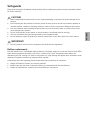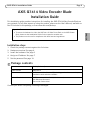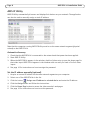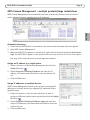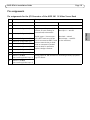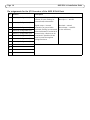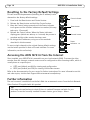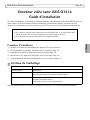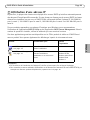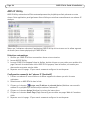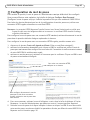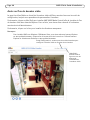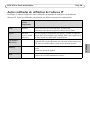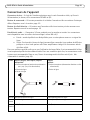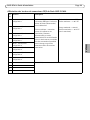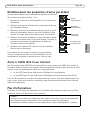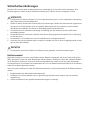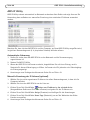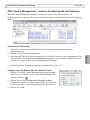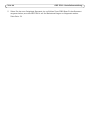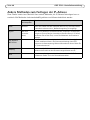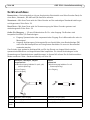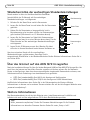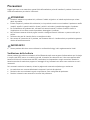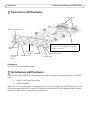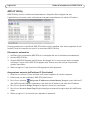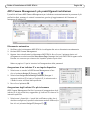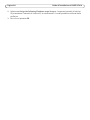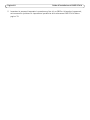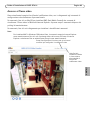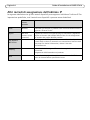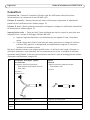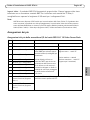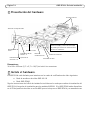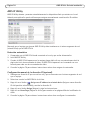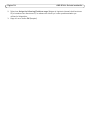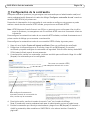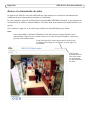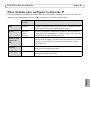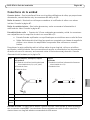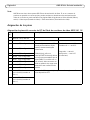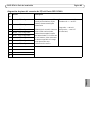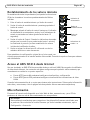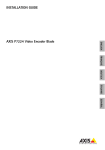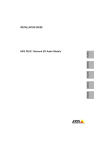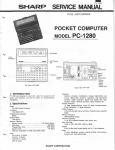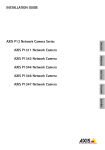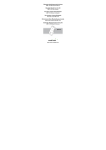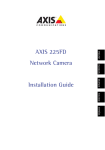Download Axis Q7414 Installation guide
Transcript
INSTALLATION GUIDE ENGLISH AXIS Q7414 Video Encoder Blade FRANÇAIS DEUTSCH ITALIANO ESPAÑOL Legal Considerations Video and audio surveillance can be prohibited by laws that vary from country to country. Check the laws in your local region before using this product for surveillance purposes. This product includes four (4) H.264 decoder licenses. To purchase further licenses, contact your reseller. Trademark Acknowledgments Apple, Boa, Bonjour, Ethernet, Internet Explorer, Linux, Microsoft, Mozilla, Real, SMPTE, QuickTime, UNIX, Windows, Windows Vista and WWW are registered trademarks of the respective holders. Java and all Java-based trademarks and logos are trademarks or registered trademarks of Oracle and/or its affiliates. UPnPTM is a certification mark of the UPnPTM Implementers Corporation. Electromagnetic Compatibility (EMC) This equipment has been designed and tested to fulfill applicable standards for: • Radio frequency emission when installed according to the instructions and used in its intended environment. • Immunity to electrical and electromagnetic phenomena when installed according to the instructions and used in its intended environment. USA - Depending on the characteristics of the electrical environment, using shielded cables (STP) may be appropriate, in which case the following is applicable: This equipment has been tested using shielded cables (STP) and found to comply with the limits for a Class B digital device, pursuant to part 15 of the FCC Rules. These limits are designed to provide reasonable protection against harmful interference in a residential installation. This equipment generates, uses and can radiate radio frequency energy and, if not installed and used in accordance with the instructions, may cause harmful interference to radio communications. However, there is no guarantee that interference will not occur in a particular installation. If this equipment does cause harmful interference to radio or television reception, which can be determined by turning the equipment off and on, the user is encouraged to try to correct the interference by one or more of the following measures: • Reorient or relocate the receiving antenna. • Increase the separation between the equipment and receiver. • Connect the equipment into an outlet on a circuit different from that to which the receiver is connected. • Consult the dealer or an experienced radio/TV technician for help Canada - This Class B digital apparatus complies with Canadian ICES-003. Europe - This digital equipment fulfills the requirements for RF emission according to the Class B limit of EN 55022. This product fulfills the requirements for immunity according to EN 61000-6-1 residential, commercial and light-industry environments. This product fulfills the requirements for immunity according to EN 61000-6-2 industrial environments. This product fulfills the requirements for immunity according to EN 55024 office and commercial environments. Australia - This digital equipment fulfills the requirements for RF emission according to the Class B limit of AS/NZS CISPR 22. Korea - ࢇ̛̛Е߶ࡈה$̗ࢷળࢶଢ̛̛Ի۰ શӖЕࡈیЕࢇࢺࡶ࣯ࢂଜ̛ݤԂֲ ɼࢽ࠹ࢂएࠇ߾۰ࡈیଜЕʨࡶּࢶࡳԻଢТЬ Japan - この装置は、クラスB 情報技術装置です。 この装置は、家庭環境で使用することを目 的として いますが、この装置がラジオやテレビジョン受信機 に近接して使用されると、 受信障害を引き起こすこ とがあります。 取扱説明書に従って正しい取り扱い をして下さい。 Safety Complies to EN 60950-1 (IEC 60950-1), Safety of Information Technology Equipment. Equipment Modifications This equipment must be installed and used in strict accordance with the instructions given in the user documentation. This equipment contains no user-serviceable components. Unauthorized equipment changes or modifications will invalidate all applicable regulatory certifications and approvals. Liability Every care has been taken in the preparation of this document. Please inform your local Axis office of any inaccuracies or omissions. Axis Communications AB cannot be held responsible for any technical or typographical errors and reserves the right to make changes to the product and documentation without prior notice. Axis Communications AB makes no warranty of any kind with regard to the material contained within this document, including, but not limited to, the implied warranties of merchantability and fitness for a particular purpose. Axis Communications AB shall not be liable nor responsible for incidental or consequential damages in connection with the furnishing, performance or use of this material. This product is only to be used for its intended purpose. RoHS This product complies with both the European RoHS directive, 2002/95/EC, and the Chinese RoHS regulations, ACPEIP. WEEE Directive The European Union has enacted a Directive 2002/96/EC on Waste Electrical and Electronic Equipment (WEEE Directive). This directive is applicable in the European Union member states. The WEEE marking on this product (see right) or its documentation indicates that the product must not be disposed of together with household waste. To prevent possible harm to human health and/or the environment, the product must be disposed of in an approved and environmentally safe recycling process. For further information on how to dispose of this product correctly, contact the product supplier, or the local authority responsible for waste disposal in your area. Business users should contact the product supplier for information on how to dispose of this product correctly. This product should not be mixed with other commercial waste. Support Should you require any technical assistance, please contact your Axis reseller. If your questions cannot be answered immediately, your reseller will forward your queries through the appropriate channels to ensure a rapid response. If you are connected to the Internet, you can: • download user documentation and firmware updates • find answers to resolved problems in the FAQ database. Search by product, category, or phrases • report problems to Axis support by logging in to your private support area Safeguards Please read through this Installation Guide carefully before installing the product. Keep the Installation Guide for further reference. CAUTION! • • This Axis product must be used in compliance with local laws and regulations. • • IMPORTANT! Battery replacement This Axis product uses a 3.0V CR2032 Lithium battery as the power supply for its internal real-time clock (RTC). Under normal conditions this battery will last for a minimum of 5 years. Low battery power affects the operation of the RTC, causing it to reset at every power-up. A log message will appear when the battery needs replacing. The battery should not be replaced unless required! If the battery does need replacing, please contact www.axis.com/techsup for assistance. • • • Danger of Explosion if battery is incorrectly replaced. Replace only with the same or equivalent battery, as recommended by the manufacturer. Dispose of used batteries according to the manufacturer's instructions. ENGLISH • • • When transporting the Axis product, use the original packaging or equivalent to prevent damage to the product. Avoid exposing the Axis product to vibration, shocks or heavy pressure and do not install the product on unstable brackets, unstable or vibrating surfaces or walls, since this could cause damage to the product. Only use handtools when installing the Axis product, the use of electrical tools or excessive force could cause damage to the product. Do not use chemicals, caustic agents, or aerosol cleaners. Use a damp cloth for cleaning. Only use accessories and spare parts provided or recommended by Axis. Do not attempt to repair the product by yourself, contact Axis or your Axis reseller for service matters. AXIS Q7414 Installation Guide Page 5 AXIS Q7414 Video Encoder Blade Installation Guide This installation guide provides instructions for installing the AXIS Q7414 Video Encoder Blade on your network. For all other aspects of using the product, please see the User’s Manual, available on the CD included in this package, or from www.axis.com/techsup Important! Installation steps 1. 2. 3. 4. 5. Check the package contents against the list below. Hardware overview. See page 6. Install the hardware. See page 6. Assign an IP address. See page 7. Set the password. See page 10. Package contents Item Models/variants/notes Video encoder AXIS Q7414 CD AXIS Network Video Product CD, including product documentation, installation tools and other software Printed Materials AXIS Q7414 Installation Guide (this document) Axis Warranty Document Extra serial number label Contact your dealer if anything is missing or damaged. ENGLISH • To mount the hardware in either the AXIS 291 1U Video Server Rack or the AXIS Q7900 Rack, please see the Installation Guide for the respective encoder rack • This product must be used in compliance with local laws and regulations. Page 6 AXIS Q7414 Installation Guide Hardware overview Bus connectors Audio mounting nut Mic Power LEDs 1-4 Audio in/out Part number (P/N) & Serial number (S/N). The serial number may be required during the installation. Control button Reset button Power LED Status LEDs 1-4 4 Video inputs Dimensions 30 x 129 x 255 mm (1.2” x 5.1” x 10.0”) excluding connectors. Install the Hardware The AXIS Q7414 is designed to be installed into the following video encoder racks. • AXIS 291 1U Video Server Rack • AXIS Q7900 Rack Follow the instructions in Installation Guide included with the racks for installing the AXIS Q7414. The installation guides for AXIS 291 1U and AXIS Q7900 are available on the AXIS Network Video Product CD included with the AXIS Q7414 and at www.axis.com AXIS Q7414 Installation Guide Page 7 Assign an IP address Most networks today have a DHCP server that automatically assigns IP addresses to connected devices. If your network does not have a DHCP server, blades must be installed one at a time and the AXIS Q7414 will use 192.168.0.90 as the default IP address for channel 1, 192.168.0.91 for channel 2, 192.168.0.92 for channel 3, and 192.168.0.93 for channel 4. If you would like to assign a static IP address, the recommended method in Windows is either AXIS IP Utility or AXIS Camera Management. Depending on the number of products you wish to install, use the method that best suits your purpose. Method Recommended for Operating system AXIS IP Utility See page 8 Single video encoder Small installations Windows AXIS Camera Management See page 9 Multiple products Large installations Installation on a different subnet Windows 2000 Windows XP Pro Windows 2003 Server Windows Vista Windows 7 Notes: • If assigning the IP address fails, check that there is no firewall blocking the operation. • For other methods of assigning or discovering the IP address of the AXIS Q7414, e.g. in other operating systems, see page 12. ENGLISH Both of these free applications are available on the AXIS Network Video Product CD supplied with this product, or they can be downloaded from www.axis.com Page 8 AXIS Q7414 Installation Guide AXIS IP Utility AXIS IP Utility automatically discovers and displays Axis devices on your network. The application can also be used to manually assign a static IP address. Note that the computer running AXIS IP Utility must be on the same network segment (physical subnet) as the AXIS Q7414. Automatic discovery 1. Check that the AXIS Q7414 is connected to the network and that power has been applied. 2. Start AXIS IP Utility. 3. When the AXIS Q7414 appears in the window, double-click an entry to open the home page for that video input. AXIS Q7414 appears in the window with one entry for each of its four video inputs. 4. See page 10 for instructions on how to assign the password. Set the IP address manually (optional) 1. Acquire an unused IP address on the same network segment as your computer. 2. Select one of the AXIS Q7414s in the list. 3. Click the button Assign new IP address to selected device and enter the IP address. 4. Click the Assign button and follow the instructions. 5. Click the Home Page button to access the video encoder’s web pages. 6. See page 10 for instructions on how to set the password. AXIS Q7414 Installation Guide Page 9 AXIS Camera Management - multiple products/large installations AXIS Camera Management can automatically discover multiple Axis devices, show connection status, manage firmware upgrades and set IP addresses. ENGLISH Automatic discovery 1. Check that the AXIS Q7414 is connected to the network and that power has been applied. 2. Start AXIS Camera Management. 3. When the AXIS Q7414 appears in the window, right-click the link and select Live View Home Page. The AXIS Q7414 appears in the window with one entry for each of its four video inputs. See page 10 for instructions on how to assign the password. Assign an IP address in a single device 1. Select a channel in AXIS Camera Management and click the Assign IP button. 2. Select Assign the following IP address and enter the IP address, the subnet mask and default router the device will use. 3. Click the OK button. Assign IP addresses in multiple devices AXIS Camera Management speeds up the process of assigning IP addresses to multiple devices, by suggesting IP addresses from a specified range. 1. Select the devices or video encoder channels you wish to configure (different models can be selected) and click the Assign IP button. 2. Select Assign the following IP address range and enter the range of IP addresses, the subnet mask and default router the devices will use. 3. Click the OK button. Page 10 AXIS Q7414 Installation Guide Set the password To gain access to the product, the password for the default administrator user root must be set. This is done in the ‘Configure Root Password’ dialog, which is displayed when the AXIS Q7414 is accessed for the first time. To prevent network eavesdropping when setting the root password, this can be done via an encrypted HTTPS connection, which requires an HTTPS certificate. Note: HTTPS (Hypertext Transfer Protocol over SSL) is a protocol used to encrypt the traffic between web browsers and servers. The HTTPS certificate controls the encrypted exchange of information. To set the password via a standard HTTP connection, enter it directly in the first dialog shown below. To set the password via an encrypted HTTPS connection, follow these steps: 1. Click the Create self-signed certificate button. 2. Provide the requested information and click OK. The certificate is created and the password can now be set securely. All traffic to and from the AXIS Q7414 is encrypted from this point on. 3. Enter a password and then re-enter it to confirm the spelling. Click OK. The password has now been configured. To create an HTTPS connection, start by clicking this button. To configure the password directly via an unencrypted connection, enter the password here. 4. To log in, enter the user name “root” in the dialog as requested. Note: The default administrator user name root cannot be deleted. 5. Enter the password as set above, and click OK. If the password is lost, the AXIS Q7414 must be reset to the factory default settings. See page 18. AXIS Q7414 Installation Guide Page 11 Access the video stream The Live View page of the video encoder is displayed, with links to the Setup tools, which allow you to customize the encoder. If required, click Yes to install AMC (AXIS Media Control), which allows viewing of the video stream in Internet Explorer. You will need administrator rights on the computer to do this. If required, click the link to install missing decoders. Note: Setup - Provides all the tools for configuring the video encoder to requirements. Help - Displays online help on all aspects of using the video encoder. ENGLISH To install AMC in Windows 7/Windows Vista, you must run Internet Explorer as an administrator. Right-click the Internet Explorer icon and select Run as administrator. Page 12 AXIS Q7414 Installation Guide Other methods of setting the IP address The table below shows the other methods available for setting or discovering the IP address. All methods are enabled by default, and all can be disabled. Use in operating Notes system UPnP™ Windows When enabled on your computer, the product is automatically detected and added to “My Network Places.” Bonjour MAC OSX (10.4 or later) Applicable to browsers with support for Bonjour. Navigate to the Bonjour bookmark in your browser (e.g. Safari) and click on the link to access the product’s web pages. AXIS Dynamic DNS Service All A free service from Axis that allows you to quickly and simply install your product. Requires an Internet connection with no HTTP proxy. See www.axiscam.net for more information ARP/Ping All See below. The command must be issued within 2 minutes of connecting power to the product. DHCP All To view the admin pages for the network DHCP server, see the server’s own documentation. AXIS Q7414 Installation Guide Page 13 Set the IP address with ARP/Ping 1. Acquire 4 IP addresses on the same network segment your computer is connected to. 2. Locate the 4 serial numbers (S/N) on the AXIS Q7414 label. 3. Open a command prompt on your computer and enter the following commands: Windows example arp -s <IP Address> <Serial Number> ping -l 408 -t <IP Address> arp -s 192.168.0.125 00-40-8c-18-10-00 ping -l 408 -t 192.168.0.125 UNIX/Linux/Mac syntax UNIX/Linux/Mac example arp -s <IP Address> <Serial Number> temp ping -s 408 <IP Address> arp -s 192.168.0.125 00:40:8c:18:10:00 temp ping -s 408 192.168.0.125 4. Check that the network cable is connected to AXIS Q7414 and then start/restart the product, by disconnecting and reconnecting power. 5. Close the command prompt when you see ‘Reply from 192.168.0.125:...’ or similar. 6. Repeat steps 3, 4 and 5 for the remaining video inputs. 7. In your browser, type in http://<IP address> in the Location/Address field and press Enter on your keyboard. Notes: • To open a command prompt in Windows: from the Start menu, select Run... and type cmd. Click OK. • To use the ARP command in Windows 7/ Windows Vista, right-click the command prompt icon and select Run as administrator. • To use the ARP command on a Mac OS X, use the Terminal utility in Application > Utilities. ENGLISH Windows syntax Page 14 AXIS Q7414 Installation Guide Unit connectors Bus Connector - These are the physical interfaces to the video encoder rack, providing power, network, RS-485 and the I/O connections. Control Button - This button is used to reset the video encoder to the factory default settings. See page 18. Reset Button - This button disconnects and reconnects power to the video encoder. See page 18. Audio in/out - 3.5 mm jack combined for both input and output. The jacks are compatible with M6 x 0.5 threaded locking collars. • • In: Balanced or unbalanced input for a mono microphone or line signal. Out: Audio out (line level), that can be connected to a public address (PA) system or an active speaker with built-in amplifier. A stereo connector must be used. For best audio quality and when using long cables, use a balanced microphone and shielded cables. For a more secure connection, threaded audio connectors are recommended. In this case, the audio mounting nut will need to be removed see Hardware overview, on page 6. Pin Full-duplex, half-duplex, simplex unbalanced Simplex balanced • Microphone in (selectable 2.0V, 2.5V, 3.0V bias voltage) • Microphone in (selectable 12V phantom power) • Line in • Line in • Line out 3 2 1 3 1 Tip Microphone/Line in + Microphone/Line in 2 Ring Line out - Microphone/Line in 3 Sleeve GND 2 1 GND Video Inputs - The AXIS Q7414 supports 4 video sources. Each video input is terminated using a coax/BNC connector. Physical connections made using 75 Ohm coaxial video cable have a recommended maximum length of 800 feet (250 meters). Note: AXIS Q7414 does not have physical line termination DIP switches. If the product is to be connected in parallel with other equipment, 75 Ohm video terminations can be enabled/disabled on each input in the product's web pages at Video & Audio > Video Input > Video termination. AXIS Q7414 Installation Guide Page 15 Pin assignments Pin assignments for the I/O Connector of the AXIS 291 1U Video Server Rack Function 1 +12V out, 100mA 2 GND 3 Channel 1, Configurable I/O 1 4 Channel 2, Configurable I/O 1 5 Channel 3, Configurable I/O 1 6 Channel 4, Configurable I/O 1 7 Channel 1, Configurable I/O 2 8 Channel 2, Configurable I/O 2 9 Channel 3, Configurable I/O 2 10 Channel 4, Configurable I/O 2 11 Channel 1, RS485A (non-inverting) (Video input 1) 12 Channel 1, RS485B (non-inverting) (Video input 1) Description Digital input - Connect to GND to Min input = - 40V DC activate, or leave floating (or Max input = + 40V DC unconnected) to deactivate. Digital output - Uses an openMax load = 100mA drain NFET transistor with the Max voltage = + 40V DC source connected to GND. If used (to the transistor) with an external relay, a diode must be connected in parallel with the load, for protection against voltage transients. A half-duplex RS-485 interface for controlling auxiliary equipment e.g. PTZ devices. ENGLISH Pin Page 16 AXIS Q7414 Installation Guide Pin assignments for the I/O Connector of the AXIS Q7900 Rack Pin Function Description 1 Channel 1, Configurable I/O 1 2 Channel 2, Configurable I/O 1 Digital input - Connect to GND to Min input = - 40V DC activate, or leave floating (or Max input = + 40V DC unconnected) to deactivate. 3 Channel 3, Configurable I/O 1 4 Channel 4, Configurable I/O 1 5 Channel 1, Configurable I/O 2 6 Channel 2, Configurable I/O 2 7 Channel 3, Configurable I/O 2 8 Channel 4, Configurable I/O 2 9 10 11 12 Digital output - Internal Max load = 100mA connection to ground when Max voltage = + 40V DC activated, floating (unconnected) (to the transistor) when deactivated. If used with an external relay, a diode must be connected in parallel with the load, for protection against voltage transients. Not used AXIS Q7414 Installation Guide Page 17 Pin assignments for the RS-485 Connector of the AXIS Q7900 Rack AXIS Q7414 1 Channel 1, RS485A 2 Channel 1, RS485B 3 Channel 2, RS485A 4 Channel 2, RS485B 5 Channel 3, RS485A 6 Channel 3, RS485B 7 Channel 4, RS485A 8 Channel 4, RS485B ENGLISH Pin 9 10 11 Not used 12 LED Indicators Mic power Blue Steady - 12 V DC phantom power on. Microphone is connected. Flashes - 12 V DC phantom power on. Microphone is disconnected. Unlit Status 12 V DC phantom power off. Green Steady - normal operation. Amber Steady - during startup, reset to factory default, and restore Red Flashes - failed upgrade Green/red Flashes - for identification purposes. See Flash LED button in the Server Maintenance page Green Normal operation Steady - hardware error on the corresponding channel Power Green/Amber Flashes - for one or more channel upgrade Page 18 AXIS Q7414 Installation Guide Resetting to the Factory Default Settings This will reset all the parameters (including the IP address) in all 4 channels to the factory default settings. 1. Press both the Reset button and Control button. 2. Release the Reset button and hold the Control button. 3. Keep the Control button pressed until the Power indicator turns green and the 4 Status indicators turn amber (this may take up to 15 seconds). 4. Release the Control button. When the Status indicators display green (which can take up to 1 minute) the process is complete and the video encoder has been reset. 5. Re-assign the IP addresses, using one of the methods described in this document. Power Indicator Reset button Control button Status Indicators 1-4 To reset a single channel to the original factory default settings, use the button provided in that unit’s web interface. For more information, see the online help. Accessing the AXIS Q7414 from the Internet Once installed, your AXIS Q7414 is accessible on your local network (LAN). To access the video encoder from the Internet, network routers must be configured to allow incoming traffic, which is usually done on a specific port. • HTTP port (default port 80) for viewing and configuration • RTSP port (default port 554) for viewing H.264 video streams Refer to the documentation for your router for further instructions. For more information on this and other topics, visit the Axis Support Web at www.axis.com/techsup Further information The user’s manual is available from the Axis Web site at www.axis.com or from the Axis Network Video Product CD supplied with this product. Tip! Visit www.axis.com/techsup to check if there is updated firmware available for your product. To see the currently installed firmware version, go to Setup > About. Mesures de sécurité Lisez attentivement ce guide d’installation avant d’installer le produit. Conservez le guide d’installation pour une utilisation ultérieure. ATTENTION ! • • • • • • Pour éviter d’endommager le produit Axis, utilisez l’emballage d’origine ou un emballage équivalent pour le transporter. Évitez d’exposer le produit Axis à des vibrations, des chocs ou une trop forte pression et ne l’installez pas sur des supports instables, ou encore sur des surfaces ou des murs instables ou vibrants. Cela risque de l’endommager. Utilisez uniquement des outillages à main pour l’installation du produit Axis : l’utilisation d’outils électriques ou l’usage excessif de la force risque de l’endommager. N’utilisez ni produits chimiques, ni substances caustiques, ni nettoyeurs aérosol. Utilisez un linge humide pour le nettoyage. Utilisez uniquement des pièces de rechange fournis ou recommandés par Axis. Ne tentez pas de réparer le produit vous-même, contactez Axis ou votre revendeur Axis pour tout problème de maintenance. IMPORTANT ! • Ce produit Axis doit être utilisé conformément aux lois et réglementations locales en vigueur. Remplacement des piles Ce produit Axis nécessite une pile au lithium CR2032 de 3 V pour l’alimentation de son horloge en temps réel interne. Dans des conditions normales d’utilisation, cette pile devrait durer au moins 5 ans. Si la pile est faible, le fonctionnement de l’horloge en temps réel peut être affecté et entraîner sa réinitialisation à chaque mise sous tension. Un message enregistré apparaît lorsque la pile doit être remplacée. Ne remplacez la pile que lorsque cela est nécessaire ! Si la pile doit être remplacée, veuillez contacter www.axis.com/techsup pour obtenir de l’aide. • • • Le remplacement incorrect de la pile peut entraîner un risque d’explosion. Remplacez la pile par une pile identique ou équivalente uniquement, en respectant les recommandations du fabricant. Jetez les piles usagées conformément aux consignes du fabricant. AXIS Q7414 Guide d’installation Page 21 Encodeur vidéo lame AXIS Q7414 Guide d’installation Ce guide d’installation vous explique comment installer votre Encodeur vidéo lame AXIS Q7414 sur votre réseau. Pour toute autre question concernant l’utilisation du produit, reportez-vous au manuel de l’utilisateur, que vous trouverez sur le CD fourni ou sur le site www.axis.com/techsup. Important ! • Pour monter le matériel dans le Rack de serveur vidéo AXIS 291 1U ou dans le Rack AXIS Q7900, reportez-vous au guide d’installation du rack d’encodeur concerné. • Ce produit doit être utilisé conformément à la législation locale. 1. 2. 3. 4. 5. Vérifiez le contenu de l’emballage par rapport à la liste ci-dessous. Vue d’ensemble du matériel. Reportez-vous à la section page 22. Installation du matériel. Reportez-vous à la section page 22. Attribution d’une adresse IP. Reportez-vous à la section page 23. Configuration du mot de passe. Reportez-vous à la section page 27. Contenu de l’emballage Élément Modèles/variantes/remarques Encodeur vidéo AXIS Q7414 CD CD du produit de vidéo sur IP Axis, comprenant une documentation, des outils d’installation et des logiciels complémentaires Documentation imprimée Guide d’installation de l’AXIS Q7414 (le présent document) Document de garantie d’Axis Étiquette de numéro de série supplémentaire Veuillez contacter votre revendeur s’il manque des articles ou si certains sont endommagés. FRANÇAIS Procédure d’installation Page 22 AXIS Q7414 Guide d’installation Vue d’ensemble du matériel Connecteurs de bus Écrou de montage Audio Entrée/sortie audio Référence (P/N) et numéro de série (S/N). Le numéro de série peut être demandé pendant l’installation. Bouton de commande Voyants d’état 1 à 4 de Voyant d’alimentation Bouton de l’alimentation réinitialisation micro Voyants d’état 4 entrées vidéo 1à4 Dimensions 30 x 129 x 255 mm, connecteurs exclus. Installation du matériel L’AXIS Q7414 est destiné à être installé dans les racks d’encodeur vidéo suivants : • Rack de serveur vidéo AXIS 291 1U • Rack AXIS Q7900 Suivez les instructions du guide d’installation fourni avec les racks pour installer l’AXIS Q7414. Les guides d’installation des AXIS 291 1U et AXIS Q7900 sont disponibles sur le CD du produit de vidéo sur IP AXIS fourni avec l’AXIS Q7414 et sur www.axis.com. AXIS Q7414 Guide d’installation Page 23 Attribution d’une adresse IP Aujourd’hui, la plupart des réseaux sont équipés d’un serveur DHCP qui attribue automatiquement des adresses IP aux dispositifs connectés. Si votre réseau ne dispose pas de serveur DHCP, les lames doivent être installées une par une, et l’AXIS Q7414 utilisera par défaut l’adresse IP 192.168.0.90 pour le canal 1, 192.168.0.91 pour le canal 2, 192.168.0.92 pour le canal 3 et 192.168.0.93 pour le canal 4. Si vous souhaitez paramétrer une adresse IP statique sous Windows, nous recommandons l’utilisation de l’application AXIS IP Utility ou de l’application AXIS Camera Management. Selon le nombre de produits à installer, utilisez la méthode qui vous convient le mieux. Ces deux applications gratuites sont disponibles sur le CD du produit de vidéo sur IP AXIS fourni avec ce produit. Vous pouvez également les télécharger à partir du site www.axis.com. Méthode Système d’exploitation AXIS IP Utility Voir page 24 Un seul encodeur vidéo Petites installations Windows AXIS Camera Management Voir page 25 Plusieurs produits Grandes installations Installation sur un autre sousréseau Windows 2000 Windows XP Pro Windows 2003 Server Windows Vista Windows 7 Remarques : • En cas d’échec de l’attribution de l’adresse IP, vérifiez qu’aucun pare-feu ne bloque l’opération. • Pour connaître les autres méthodes d’affectation ou de détection de l’adresse IP de votre AXIS Q7414, par exemple sous d’autres systèmes d’exploitation, reportez-vous à la page 29. FRANÇAIS Recommandée pour Page 24 AXIS Q7414 Guide d’installation AXIS IP Utility AXIS IP Utility recherche et affiche automatiquement les périphériques Axis présents sur votre réseau. Cette application peut également être utilisée pour attribuer manuellement une adresse IP statique. Notez que l’ordinateur exécutant l’application AXIS IP Utility doit se trouver sur le même segment de réseau (sous-réseau physique) que l’AXIS Q7414. Détection automatique 1. Vérifiez que l’AXIS Q7414 est connecté au réseau et sous-tension. 2. Lancez AXIS IP Utility. 3. Lorsque l’AXIS Q7414 apparaît dans la fenêtre, double-cliquez sur une entrée pour accéder à la page d’accueil de cette entrée vidéo. AXIS Q7414 propose, dans la fenêtre, une entrée pour chacune de ses quatre entrées vidéo. 4. Reportez-vous à la page 27 pour savoir comment configurer le mot de passe. Configuration manuelle de l’adresse IP (facultatif) 1. Trouvez une adresse IP non utilisée sur le même segment de réseau que celui de votre ordinateur. 2. Sélectionnez un AXIS Q7414 dans la liste. 3. Cliquez sur le bouton Assign new IP address to selected device (Attribuer une nouvelle adresse IP au périphérique sélectionné) et saisissez l’adresse IP. 4. Cliquez sur le bouton Assign (Attribuer) et suivez les instructions. 5. Cliquez sur le bouton Home Page (Page d’accueil) pour accéder aux pages Web de l’encodeur vidéo. 6. Reportez-vous à la page 27 pour savoir comment configurer le mot de passe. AXIS Q7414 Guide d’installation Page 25 AXIS Camera Management : plusieurs produits et de grandes installations AXIS Camera Management est capable de détecter automatiquement plusieurs dispositifs Axis, d’afficher leur état de connexion, de gérer les mises à niveau des micrologiciels et de définir les adresses IP. 1. Vérifiez que l’AXIS Q7414 est connecté au réseau et sous-tension. 2. Lancez AXIS Camera Management. 3. Lorsque l’AXIS Q7414 apparaît dans la fenêtre, cliquez sur le lien avec le bouton droit de la souris et sélectionnez Live View Home Page (Page d’accueil – Vidéo en direct). L’AXIS Q7414 propose, dans la fenêtre, une entrée pour chacune de ses quatre entrées vidéo. Reportez-vous à la page 27 pour savoir comment configurer le mot de passe. Attribution d’une adresse IP à un seul périphérique 1. Sélectionnez un canal dans l’application AXIS Camera Management, puis cliquez sur le bouton Assign IP (Attribuer une adresse IP). 2. Sélectionnez Assign the following IP address (Attribuer l’adresse IP suivante) et saisissez l’adresse IP, le masque de sous-réseau et le routeur par défaut que le périphérique utilisera. 3. Cliquez sur le bouton OK. FRANÇAIS Détection automatique Page 26 AXIS Q7414 Guide d’installation Attribution d’adresses IP à plusieurs périphériques AXIS Camera Management accélère le processus d’attribution d’adresses IP à plusieurs périphériques en suggérant des adresses IP dans une plage spécifiée. 1. Sélectionnez les périphériques ou canaux d’encodeur vidéo à configurer (il peut s’agir de plusieurs modèles), puis cliquez sur le bouton Assign IP (Attribuer une adresse IP). 2. Sélectionnez Assign the following IP address range (Attribuer la plage d’adresses IP suivante) et saisissez la plage d’adresses IP, le masque de sous-réseau et le routeur par défaut que les périphériques utiliseront. 3. Cliquez sur le bouton OK. AXIS Q7414 Guide d’installation Page 27 Configuration du mot de passe Pour accéder au produit, le mot de passe de l’administrateur root par défaut doit être configuré. Vous pouvez effectuer cette opération via la boîte de dialogue Configure Root Password (Configurer le mot de passe root) qui s’affiche la première fois que vous accédez à l’AXIS Q7414. Pour éviter les écoutes électroniques lors de la configuration du mot de passe root, utilisez une connexion HTTPS cryptée nécessitant un certificat HTTPS. Remarque : Le protocole HTTPS (Hypertext Transfer Protocol over Secure Socket Layer) est utilisé pour crypter le trafic entre les navigateurs Web et les serveurs. Le certificat HTTPS contrôle l’échange crypté des informations. Pour configurer le mot de passe avec une connexion HTTP standard, saisissez directement le mot de passe dans la première boîte de dialogue représentée ci-dessous. Pour configurer le mot de passe avec une connexion HTTPS cryptée, procédez comme suit : Pour créer une connexion HTTPS, cliquez sur ce bouton. Pour configurer directement le mot de passe par le biais d’une connexion cryptée, saisissez le mot de passe dans cette section. 4. Pour vous connecter, saisissez le nom d’utilisateur « root » dans la boîte de dialogue à l’invite. Remarque : le nom de l’administrateur par défaut est root et il ne peut pas être supprimé. 5. Saisissez le mot de passe de la façon indiquée ci-dessus et cliquez sur OK. Si vous avez oublié votre mot de passe, vous devrez rétablir les paramètres d’usine par défaut de votre AXIS Q7414. Reportez-vous à la section page 35. FRANÇAIS 1. cliquez sur le bouton Create self-signed certificate (Créer un certificat autosigné) ; 2. saisissez les informations demandées, puis cliquez sur OK. Le certificat est créé et le mot de passe peut maintenant être configuré en toute sécurité. L’ensemble du trafic entrant et sortant de votre AXIS Q7414 est désormais crypté ; 3. saisissez un mot de passe, puis saisissez-le à nouveau pour le confirmer. Cliquez sur OK. Le mot de passe est maintenant configuré. Page 28 AXIS Q7414 Guide d’installation Accès au flux de données vidéo La page Live View (Vidéo en direct) de l’encodeur vidéo s’affiche, avec des liens vers les outils de configuration, lesquels vous permettent de personnaliser l’encodeur. Si nécessaire, cliquez sur Yes (Oui) pour installer AMC (AXIS Media Control) afin de visualiser le flux de données vidéo dans Internet Explorer. Pour ce faire, vous devrez être connecté à l’ordinateur avec des droits d’administrateur. Si nécessaire, cliquez sur le lien pour installer les décodeurs manquants. Remarque : Pour installer AMC sous Windows 7/Windows Vista, vous devez exécuter Internet Explorer en tant qu’administrateur. Cliquez avec le bouton droit de la souris sur l’icône d’Internet Explorer et sélectionnez Exécuter en tant qu’administrateur. Setup (Configuration) : contient tous les outils nécessaires pour configurer l’encodeur vidéo en fonction de vos besoins. Help (Aide) : affiche l’aide en ligne sur tous les aspects de l’utilisation de l’encodeur vidéo. AXIS Q7414 Guide d’installation Page 29 Autres méthodes de définition de l’adresse IP Le tableau ci-dessous indique les autres méthodes permettant de configurer ou de détecter l’adresse IP. Toutes les méthodes sont activées par défaut et peuvent être désactivées. Remarques UPnP™ Windows Lorsqu’il est activé sur votre ordinateur, le produit est automatiquement détecté et ajouté au dossier Favoris réseau. Bonjour MAC OSX (10.4 ou version ultérieure) Pour les navigateurs compatibles avec Bonjour, accédez au signet de Bonjour dans votre navigateur (par exemple, Safari), puis cliquez sur le lien pour accéder aux pages Web du périphérique. AXIS Dynamic DNS Service Tous Service Axis gratuit vous permettant d’installer rapidement et facilement votre produit. Nécessite une connexion Internet sans proxy HTTP. Pour plus d’informations, visitez le site www.axiscam.net. ARP/Ping Tous Voir ci-dessous. La commande doit être saisie dans les deux minutes suivant la mise sous tension du produit. DHCP Tous Pour consulter les pages administratives du serveur DHCP réseau, reportez-vous à la documentation du serveur. FRANÇAIS Utiliser sous le système d’exploitation Page 30 AXIS Q7414 Guide d’installation Définition de l’adresse IP à l’aide d’ARP/Ping 1. Trouvez 4 adresses IP sur le même segment de réseau que celui de votre ordinateur. 2. Repérez les 4 numéros de série (S/N) sur l’étiquette de l’AXIS Q7414. 3. Ouvrez une invite de commandes sur votre ordinateur et saisissez les commandes suivantes : Syntaxe pour Windows Exemple pour Windows arp -s <Adresse IP> <Numéro de série> ping -l 408 -t <Adresse IP> arp -s 192.168.0.125 00-40-8c-18-10-00 ping -l 408 -t 192.168.0.125 Syntaxe pour UNIX/Linux/Mac Exemple pour UNIX/Linux/Mac arp -s <Adresse IP> <Numéro de série> temp ping -s 408 <Adresse IP> arp -s 192.168.0.125 00:40:8c:18:10:00 temp ping -s 408 192.168.0.125 4. Vérifiez que le câble réseau est connecté à l’AXIS Q7414 puis démarrez/redémarrez le produit en le mettant hors tension puis de nouveau sous tension. 5. Fermez l’invite de commande quand vous voyez « Reply from 192.168.0.125:... » (Réponse de 192.168.0.125 : ...) ou un message similaire. 6. Recommencez les étapes 3, 4 et 5 pour les entrées vidéo restantes. 7. Dans votre navigateur, saisissez http://<adresse IP> dans le champ Emplacement/Adresse, puis appuyez sur la touche Entrée de votre clavier. Remarques : • Ouvrir une invite de commandes sous Windows : dans le menu Démarrer, sélectionnez Exécuter… et tapez cmd. Cliquez sur OK. • Pour utiliser la commande ARP sous Windows 7/Windows Vista, cliquez avec le bouton droit de la souris sur l’icône d’invite de commande et sélectionnez Exécuter en tant qu’administrateur. • Pour utiliser la commande ARP sous Mac OS X, utilisez l’utilitaire Terminal dans Application> Utilitaires. AXIS Q7414 Guide d’installation Page 31 Connecteurs de l’appareil Connecteur de bus - Il s’agit de l’interface physique avec le rack d’encodeur vidéo, qui fournit l’alimentation, le réseau, et les connecteurs RS-485 et E/S. Bouton de commande - Ce bouton permet de ré-initialiser l’encodeur vidéo aux valeurs d’usine par défaut. Reportez-vous à la section page 35. Bouton de réinitialisation - Ce bouton met l’encodeur vidéo hors tension puis de nouveau sous tension. Reportez-vous à la section page 35. Entrée/sortie audio - Connecteur 3,5 mm combiné pour les entrées et sorties. Les connecteurs sont compatibles avec les colliers de verrouillage à visser M6 x 0,5. • Broche Duplex intégral, semi-duplex, simplex déséquilibré Simplex équilibré • Entrée microphone (tension de polarisation 2,0 V, 2,5 V, 3,0 V à sélectionner) • Entrée microphone (alimentation fantôme 12 V à sélectionner) • Entrée de ligne • Entrée de ligne • Sortie de ligne 3 2 1 3 1 Pointe Microphone/Entrée de ligne + Microphone/Entrée de ligne 2 Anneau - Microphone/Entrée de ligne Sortie de ligne 3 GND (Terre) Mancho n GND (Terre) 2 1 FRANÇAIS Entrée : entrée équilibrée ou déséquilibrée pour un microphone mono ou un signal de ligne. • Sortie : Sortie audio (niveau de ligne) pouvant être connectée à un système de diffusion publique ou à un haut-parleur actif avec amplificateur intégré. Un connecteur stéréo doit être utilisé. Pour une meilleure qualité audio ou en cas d’utilisation de longs câbles, il est recommandé d’utiliser un microphone équilibré et des câbles blindés. Pour une connexion plus sûre, les connecteurs audio à visser sont recommandés. Dans ce cas, l’écrou de montage audio doit être retiré (voir Vue d’ensemble du matériel, page 22). Page 32 AXIS Q7414 Guide d’installation Entrées vidéo - L’AXIS Q7414 prend en charge 4 sources vidéo. Chaque entrée vidéo est terminée à l’aide d’un connecteur coaxial/BNC. Si un câble vidéo coaxial de 75 ohms est utilisé pour les raccordements physiques, il est conseillé de ne pas avoir plus de 250 mètres de longueur de câble. Remarque : L’AXIS Q7414 ne dispose pas de commutateurs DIP de terminaison de ligne. Si le produit doit être connecté en parallèle avec d’autres équipements, les terminaisons vidéo de 75 ohms peuvent être activées/désactivées à chaque sortie via les pages Web du produit sous Video & Audio (Vidéo et audio) > Video Input (Entrée vidéo) > Video termination (Terminaison vidéo). Affectation des broches Affectation des broches du connecteur d’E/S du Rack de serveur vidéo AXIS 291 1U Bro Fonction che Description 1 +12 V en sortie, 100 mA 2 GND (Terre) 3 Canal 1, entrée/sortie configurable 1 4 Canal 2, entrée/sortie configurable 1 5 Canal 3, entrée/sortie configurable 1 6 Canal 4, entrée/sortie configurable 1 7 Canal 1, entrée/sortie configurable 2 8 Canal 2, entrée/sortie configurable 2 9 Canal 3, entrée/sortie configurable 2 10 Canal 4, entrée/sortie configurable 2 11 Canal 1, RS485A Une interface RS-485 semi-duplex pour le contrôle des appareils (non inverseur) (entrée vidéo 1) auxiliaires (périphériques PTZ, par exemple). 12 Canal 1, RS485B (non inverseur) (entrée vidéo 1) Entrée numérique : connectez-la Entrée minimum = - 40 V CC à la broche GND pour l’activer ou Entrée maximum = + 40 V CC laissez-la flotter (déconnectée) pour la désactiver. Charge maximale = 100 mA Sortie numérique : utilise un Tension maximale = + 40 V CC transistor NFET à drain ouvert (vers le transistor) avec la source connectée à la broche GND. En cas d’utilisation avec un relais externe, une diode doit être connectée en parallèle avec la charge, en guise de protection contre les tensions transitoires. AXIS Q7414 Guide d’installation Page 33 Affectation des broches du connecteur d’E/S du Rack AXIS Q7900 Description 1 Canal 1, entrée/sortie configurable 1 2 Canal 2, entrée/sortie configurable 1 3 Canal 3, entrée/sortie configurable 1 4 Canal 4, entrée/sortie configurable 1 5 Canal 1, entrée/sortie configurable 2 6 Canal 2, entrée/sortie configurable 2 Entrée numérique : connectez-la Entrée minimum = - 40 V CC à la broche GND pour l’activer ou Entrée maximum = + 40 V CC laissez-la flotter (déconnectée) pour la désactiver. Charge maximale = 100 mA Sortie numérique : connexion Tension maximale = + 40 V CC interne à la masse en cas (vers le transistor) d’activation, flottante (déconnectée) en cas de désactivation. En cas d’utilisation avec un relais externe, une diode doit être connectée en parallèle avec la charge, en guise de protection contre les tensions transitoires. 7 Canal 3, entrée/sortie configurable 2 8 Canal 4, entrée/sortie configurable 2 9 10 11 12 (non utilisé) FRANÇAIS Bro Fonction che Page 34 AXIS Q7414 Guide d’installation Affectation des broches du connecteur RS-485 du Rack AXIS Q7900 Broch AXIS Q7414 e 1 Canal 1, RS485A 2 Canal 1, RS485B 3 Canal 2, RS485A 4 Canal 2, RS485B 5 Canal 3, RS485A 6 Canal 3, RS485B 7 Canal 4, RS485A 8 Canal 4, RS485B 9 10 11 (non utilisé) 12 Témoins DEL Alimentat Bleu ion micro Continu : connecté à l’alimentation fantôme 12 V CC. Le microphone est connecté. Clignote : connecté à l’alimentation fantôme 12 V CC. Le microphone est déconnecté. État Éteint Déconnecté de l’alimentation fantôme 12 V CC. Vert Continu : fonctionnement normal. Orange Continu : lors du démarrage, la réinitialisation aux valeurs d'usine par défaut, et la restauration Rouge Clignote : Echec de la mise à niveau Vert/rouge Clignote dans un but d’identification. Reportez-vous au bouton Flash LED (Voyant clignotant) dans la Server Maintenance page (Page de maintenance du serveur). Continu : erreur de matériel sur le canal correspondant. Voyant Vert Fonctionnement normal Vert/orange Clignote en cas d’une ou plusieurs mises à niveau de canal. AXIS Q7414 Guide d’installation Page 35 Rétablissement des paramètres d’usine par défaut Ceci permet de ramener tous les paramètres (adresses IP incluses) des 4 canaux aux valeurs d’usine. 1 à 4. Témoin d’alimentation Bouton de réinitialisation Bouton de commande Paramètres des témoins d’état Pour ramener un seul canal aux valeurs d’usine par défaut, utilisez le bouton fourni dans son interface Web. Pour tout complément d’information, reportez-vous à l’aide en ligne. Accès à l’AXIS Q7414 sur Internet Une fois installé, votre AXIS Q7414 est accessible sur votre réseau local (LAN). Pour accéder à l’encodeur vidéo sur Internet, des routeurs réseau doivent être configurés pour autoriser le trafic entrant, ce qui est généralement réalisé sur un port spécifique. • Le port HTTP (port 80 par défaut) pour l’affichage et la configuration • Le port RTSP (port 554 par défaut) pour l’affichage des flux de données vidéo H.264 Pour plus d’informations, consultez la documentation du routeur. Pour plus d’informations à ce sujet ou pour toute autre question, consultez la page d’assistance technique d’Axis à l’adresse www.axis.com/techsup. Plus d’informations Le manuel de l’utilisateur est disponible sur le site Web d’Axis (www.axis.com) et sur le CD du produit de vidéo sur IP Axis fourni avec ce produit. Conseil : consultez le site www.axis.com/techsup pour vérifier si des mises à jour des micrologiciels sont disponibles pour votre produit. Pour connaître la version du micrologiciel actuellement installée, reportez-vous à la page Setup > About (Configuration - À propos FRANÇAIS 1. Appuyez sur le bouton de réinitialisation et sur le bouton de commande. 2. Relâchez le bouton de réinitialisation et maintenez le bouton de commande enfoncé. 3. Maintenez le bouton de commande enfoncé jusqu’à ce que le témoin d’alimentation passe au vert et les 4 témoins d’état passent à l’orange (cela peut prendre jusqu’à 15 secondes). 4. Relâchez le bouton de commande. Lorsque les témoins d’état émettent une lumière verte (ce qui peut prendre 1 minute), le processus est terminé et les paramètres par défaut de l’encodeur vidéo ont été rétablis. 5. Réaffectez les adresses IP à l’aide de l’une des méthodes décrites dans ce document. Sicherheitsvorkehrungen Bitte lesen Sie zunächst diese Installationsanleitung vollständig durch, bevor Sie mit der Installation Ihres Produkts beginnen. Halten Sie die Installationsanleitung bereit, falls Sie darauf zurückgreifen müssen. VORSICHT! • • • • • • Transportieren Sie das Axis-Produkt nur in der Originalverpackung bzw. in einer vergleichbaren Verpackung, damit das Produkt nicht beschädigt wird. Achten Sie darauf, dass das Axis-Produkt keinen Erschütterungen, Stößen oder starkem Druck ausgesetzt ist und montieren Sie das Produkt nicht auf instabilen Halterungen oder auf instabilen und vibrierenden Oberflächen oder Wänden. Dies könnte zu Beschädigungen des Produkts führen. Verwenden Sie keine elektrischen Werkzeuge zur Montage des Axis-Produkts, da diese das Produkt beschädigen könnten. Verwenden Sie keine chemischen, ätzenden oder Aerosol-Reinigungsmittel. Verwenden Sie zur Reinigung ein feuchtes Tuch. Verwenden Sie nur Ersatzteile, die von Axis empfohlen bzw. bereitgestellt wurden. Versuchen Sie nicht, das Produkt selbst zu reparieren. Wenden Sie sich bei Service-Angelegenheiten an Axis oder an Ihren Axis-Händler. WICHTIG! • Verwenden Sie dieses Axis-Produkt unter Beachtung der geltenden rechtlichen Bestimmungen. Batteriewechsel Dieses Axis-Produkt ist mit einer 3,0 V CR2032 Lithium-Batterie ausgestattet, mit der die interne Echtzeituhr (RTC) versorgt wird. Unter normalen Bedingungen hält die Batterie mindestens 5 Jahre. Bei entladener Batterie ist der Betrieb der Echtzeituhr nicht mehr ausreichend gewährleistet, sodass die Uhr bei jedem Systemstart zurückgesetzt wird. Sie erhalten eine Protokollnachricht, wenn ein Batteriewechsel erforderlich ist. Die Batterie sollte erst bei Bedarf gewechselt werden. Unter „www.axis.com/techsup“ finden Sie Informationen darüber, was Sie beim Austausch der Batterie beachten müssen. • • • Explosionsgefahr bei fehlerhaftem Batteriewechsel! Die Batterie muss durch dasselbe oder ein gleichwertiges Fabrikat ersetzt werden, das vom Hersteller zugelassen ist. Verbrauchte Batterien sind gemäß Herstelleranweisungen zu entsorgen. AXIS Q7414 Installationsanleitung Seite 37 AXIS Q7414 Video-Encoder-Blade Installationsanleitung In dieser Anleitung wird die Installation des AXIS Q7414 Video-Encoder-Blade in einem Netzwerk beschrieben. Alle weiteren Hinweise zur Verwendung des Produkts finden Sie im Benutzerhandbuch, das auf der mitgelieferten CD sowie auf unserer Website unter „www.axis.com/techsup“ zur Verfügung steht. Wichtig! • Informationen zum Einbau der Hardware entweder in das AXIS 291 Videoserver-Rack (1 HE) oder in das AXIS Q7900 Rack finden Sie in der Installationsanleitung des entsprechenden Encoder-Racks. Installationsschritte Prüfen Sie, ob alle in der nachfolgenden Liste aufgeführten Komponenten vorhanden sind. Sehen Sie sich die Hardwareübersicht an. Siehe Seite 38. Installieren Sie die Hardware. Siehe Seite 38. Weisen Sie eine IP-Adresse zu. Siehe Seite 39. Legen Sie das Kennwort fest. Siehe Seite 43. Lieferumfang Komponente Modelle/Varianten/Anmerkungen Video-Encoder AXIS Q7414 CD-ROM CD für Axis-Netzwerkvideoprodukte einschließlich Installationswerkzeugen und anderer Software sowie Produktdokumentation Gedruckte Dokumente AXIS Q7414 Installationsanleitung (dieses Dokument) Axis-Garantieerklärung Zusätzlicher Aufkleber mit Seriennummer Falls etwas fehlt oder beschädigt ist, wenden Sie sich bitte an Ihren Händler. DEUTSCH 1. 2. 3. 4. 5. Seite 38 AXIS Q7414 Installationsanleitung Hardwareübersicht Busanschlüsse Audioanschluss-Mutter Bestellnummer (P/N) und Seriennummer (S/N). Die Seriennummer wird für die Installation benötigt. Mikrofonleistung LEDs 1-4 Audio-Ein-/Ausgang Steuertaste Reset-Taste Status-LEDs 1-4 Netz-LED 4 Videoeingänge Abmessungen 30 x 129 x 255 mm (ohne Anschlüsse) Installieren der Hardware Das AXIS Q7414 ist für den Einbau in folgende Video-Encoder-Racks ausgelegt. • AXIS 291 Videoserver-Rack (1 HE) • AXIS Q7900 Rack Montieren Sie das AXIS Q7414 gemäß den Anweisungen in der Installationsanleitung zu dem jeweiligen Rack. Die Installationsanleitungen für die Racks AXIS 291 1U und AXIS Q7900 stehen auf der im Lieferpaket des AXIS Q7414 enthaltenen CD für Axis-Netzwerkvideoprodukte zur Verfügung oder können unter „www.axis.com“ heruntergeladen werden. AXIS Q7414 Installationsanleitung Seite 39 Zuweisen einer IP-Adresse In die meisten Netzwerke ist heutzutage ein DHCP-Server eingebunden, der angeschlossenen Geräten automatisch IP-Adressen zuweist. Wenn Ihr Netzwerk über keinen DHCP-Server verfügt, müssen die Blades einzeln montiert werden. Das AXIS Q7414 verwendet als Standard-IP-Adresse 192.168.0.90 für Kanal 1, 192.168.0.91 für Kanal 2, 192.168.0.92 für Kanal 3 und 192.168.0.93 für Kanal 4. Zum manuellen Zuweisen einer statischen IP-Adresse stehen unter Windows die Programme AXIS IP Utility und AXIS Camera Management zur Verfügung. Verwenden Sie die Methode, die für die gewünschte Anzahl der zu installierenden Produkte geeignet ist. Beide Anwendungen stehen kostenlos auf der mitgelieferten CD für Axis-Netzwerkvideoprodukte zur Verfügung oder können unter „www.axis.com“ heruntergeladen werden. Methode Betriebssystem AXIS IP Utility Siehe Seite 40 Einzelner Video-Encoder Kleine Installationen Windows AXIS Camera Management Siehe Seite 41 Mehrere Produkte Große Installationen Installation in einem anderen Subnetz Windows 2000 Windows XP Pro Windows 2003 Server Windows Vista Windows 7 Hinweise: • Falls Sie die IP-Adresse nicht zuweisen können, müssen ggf. die Einstellungen der Firewall überprüft werden. • Weitere Informationen über alternative Methoden zum Festlegen bzw. Ermitteln der IP-Adresse der AXIS Q7414 (z. B. bei anderen Betriebssystemen) finden Sie auf Seite 46. DEUTSCH Empfohlen für Seite 40 AXIS Q7414 Installationsanleitung AXIS IP Utility AXIS IP Utility erkennt automatisch im Netzwerk vorhandene Axis-Geräte und zeigt diese an. Die Anwendung kann außerdem zur manuellen Zuweisung einer statischen IP-Adresse verwendet werden. Beachten Sie, dass sich das AXIS Q7414 und der Computer, auf dem AXIS IP Utility ausgeführt wird, im gleichen Netzwerksegment (d. h. physischen Subnetz) befinden müssen. Automatische Erkennung 1. Stellen Sie sicher, dass das AXIS Q7414 an das Netzwerk und die Stromversorgung angeschlossen ist. 2. Starten Sie AXIS IP Utility. 3. Wenn das AXIS Q7414 im Fenster erscheint, doppelklicken Sie auf einen Eintrag, um die Startseite für diesen Videoeingang zu öffnen. Im Fenster wird für jeden der vier Videoeingänge ein Eintrag angezeigt. 4. Anweisungen zum Festlegen des Kennworts finden Sie auf Seite 43. Manuelle Zuweisung der IP-Adresse (optional) 1. Wählen Sie eine nicht zugewiesene IP-Adresse im selben Netzwerksegment, in dem sich Ihr Computer befindet. 2. Wählen Sie einen der AXIS Q7414 aus der Liste aus. 3. Klicken Sie auf die Schaltfläche Assign new IP address to the selected device (Ausgewähltem Gerät neue IP-Adresse zuweisen) und geben Sie die IP-Adresse ein. 4. Klicken Sie auf die Schaltfläche Assign (Zuweisen) und befolgen Sie die Anweisungen. 5. Klicken Sie auf die Schaltfläche Home Page (Startseite), um auf die Webseiten des VideoEncoder zuzugreifen. 6. Anweisungen zum Festlegen des Kennworts finden Sie auf Seite 43. AXIS Q7414 Installationsanleitung Seite 41 AXIS Camera Management – mehrere Produkte/große Installationen Mit AXIS Camera Management können automatisch mehrere Axis-Geräte erkannt, der Verbindungsstatus angezeigt, die Firmware-Aktualisierungen verwaltet und IP-Adressen festgelegt werden. Automatische Erkennung Anweisungen zum Festlegen des Kennworts finden Sie auf Seite 43. Zuweisen einer IP-Adresse für ein einzelnes Gerät 1. Wählen Sie in AXIS Camera Management den gewünschten Kanal aus und klicken Sie auf die Schaltfläche Assign IP (IPAdresse zuweisen). 2. Wählen Sie die Option Assign the following IP address (Folgende IP-Adresse zuweisen) und geben Sie die IP-Adresse, die Subnetzmaske und den Standardrouter für das Gerät ein. 3. Klicken Sie auf OK. DEUTSCH 1. Stellen Sie sicher, dass das AXIS Q7414 an das Netzwerk und die Stromversorgung angeschlossen ist. 2. Starten Sie AXIS Camera Management. 3. Wenn das AXIS Q7414 im Fenster angezeigt wird, klicken Sie mit der rechten Maustaste auf den Link und wählen Sie Live View Home Page (Homepage der Live-Ansicht). Das AXIS Q7414 wird mit einem Eintrag für jeden der vier Videoeingänge angezeigt. Seite 42 AXIS Q7414 Installationsanleitung Zuweisen von IP-Adressen für mehrere Geräte AXIS Camera Management beschleunigt die Zuweisung von IPAdressen für mehrere Geräte, indem IP-Adressen aus einem angegebenen Bereich vorgeschlagen werden. 1. Wählen Sie die zu konfigurierenden Geräte bzw. Video-EncoderKanäle aus (es können auch unterschiedliche Modelle gewählt werden) und klicken Sie auf die Schaltfläche Assign IP (IPAdresse zuweisen). 2. Wählen Sie die Option Assign the following IP address range (Folgenden IP-Adressbereich zuweisen) und geben Sie den IPAdressbereich, die Subnetzmaske und den Standardrouter für die Geräte ein. 3. Klicken Sie auf OK. AXIS Q7414 Installationsanleitung Seite 43 Festlegen des Kennworts Für den Zugriff auf das Produkt muss das Kennwort für den standardmäßigen AdministratorBenutzer root festgelegt werden. Dies erfolgt über das Dialogfeld Configure Root Password (RootKennwort konfigurieren), das beim erstmaligen Zugriff auf das AXIS Q7414 angezeigt wird. Um ein Abhören der Netzwerkkommunikation während der Festlegung des Root-Kennworts zu vermeiden, können Sie diesen Vorgang über eine verschlüsselte HTTPS-Verbindung durchführen, die ein HTTPS-Zertifikat erfordert. Hinweis: Das Protokoll HTTPS (Hypertext Transfer Protocol over SSL) wird verwendet, um den Datenverkehr zwischen Webbrowsern und Servern zu verschlüsseln. Das HTTPS-Zertifikat steuert den verschlüsselten Informationsaustausch. Zum Festlegen des Kennworts über eine standardmäßige HTTP-Verbindung geben Sie es direkt in das erste unten abgebildete Dialogfeld ein. Um das Kennwort über eine verschlüsselte HTTPS-Verbindung festzulegen, führen Sie die folgenden Schritte aus: Klicken Sie zum Herstellen einer HTTPS-Verbindung zunächst auf Um das Kennwort direkt über eine unverschlüsselte Verbindung zu konfigurieren, geben Sie es hier ein. 4. Geben Sie den Benutzernamen „root“ wie erforderlich ein. Hinweis: Der standardmäßige Administrator-Benutzername „root“ kann nicht gelöscht werden. DEUTSCH 1. Klicken Sie auf die Schaltfläche Create self-signed certificate (Selbstsigniertes Zertifikat erstellen). 2. Geben Sie die angeforderten Informationen ein und klicken Sie auf OK. Das Zertifikat wird erstellt, und das Kennwort kann jetzt sicher festgelegt werden. Der gesamte Datenverkehr des AXIS Q7414 wird ab diesem Zeitpunkt verschlüsselt. 3. Geben Sie ein Kennwort ein, und wiederholen Sie die Eingabe, um die korrekte Schreibweise zu bestätigen. Klicken Sie auf OK. Damit ist das Kennwort konfiguriert. Seite 44 AXIS Q7414 Installationsanleitung 5. Geben Sie das zuvor festgelegte Kennwort ein und klicken Sie auf OK. Wenn Sie das Kennwort vergessen haben, muss das AXIS Q7414 auf die Werkseinstellungen zurückgesetzt werden. Siehe Seite 52. AXIS Q7414 Installationsanleitung Seite 45 Zugriff auf den Videostrom Die Seite „Live-View“ (Live-Ansicht) des Video-Encoders wird angezeigt. Sie enthält Links zu SetupTools, mit denen Sie den Video-Encoder Ihren Bedürfnissen entsprechend anpassen können. Klicken Sie bei Bedarf auf Yes (Ja), um AMC (AXIS Media Control) zu installieren. Nach Abschluss der Installation können Sie Videoströme in Internet Explorer anzeigen. Hierzu müssen Sie über Administratorrechte für den Computer verfügen. Falls nötig, klicken Sie auf den Link, um fehlende Decoder zu installieren. Hinweis: Für die Installation von AMC unter Windows 7 bzw. Windows Vista müssen Sie Internet Explorer als Administrator ausführen. Klicken Sie mit der rechten Maustaste auf das Internet Explorer-Symbol und wählen Sie „Als Administrator ausführen“. Setup: Alle zur benutzerspezifischen Konfiguration des Video-Encoders DEUTSCH Help (Hilfe): Zum Aufrufen der Online-Hilfe für den Video-Encoder Seite 46 AXIS Q7414 Installationsanleitung Andere Methoden zum Festlegen der IP-Adresse Diese Tabelle bietet einen Überblick über weitere Methoden, die IP-Adresse festzulegen bzw. zu ermitteln. Alle Methoden sind standardmäßig aktiviert und können deaktiviert werden. Verwendung im Betriebssystem Hinweise UPnP™ Windows Wenn die Funktion auf dem Computer aktiviert ist, wird das Produkt automatisch erkannt und zu „Netzwerkumgebung“ hinzugefügt. Bonjour MAC OSX (10.4 oder höher) Kann nur bei Browsern verwendet werden, die Bonjour unterstützen. Navigieren Sie zum Bonjour-Lesezeichen Ihres Browsers (z. B. Safari) und klicken Sie auf den Link, um auf die Webseiten des Produkts zu gelangen. AXIS Dynamic DNS Service Alle Ein kostenloser Service von Axis, mit dem Sie Ihr Produkt schnell und einfach installieren können. Eine Internetverbindung ohne HTTPProxyserver ist Voraussetzung. Weitere Informationen hierzu finden Sie auf „www.axiscam.net“. ARP/Ping Alle Siehe unten. Der Befehl muss innerhalb von 2 Minuten erfolgen, nachdem das Produkt an das Stromnetz angeschlossen wurde. DHCP Alle Hinweise zum Anzeigen der Administrationsseiten des DHCP-Servers im Netzwerk finden Sie in der Serverdokumentation. AXIS Q7414 Installationsanleitung Seite 47 Zuweisen der IP-Adresse per ARP/Ping 1. Wählen Sie vier IP-Adressen aus dem Netzwerksegment, in dem sich auch Ihr Computer befindet. 2. Suchen Sie nach den vier Seriennummern (S/N) auf dem Produktaufkleber des AXIS Q7414. 3. Öffnen Sie auf Ihrem Computer die Eingabeaufforderung und geben Sie die folgenden Befehle ein: Syntax unter Windows Beispiel für Windows arp -s <IP-Adresse> <Seriennummer> ping -l 408 -t <IP-Adresse> arp -s 192.168.0.125 00-40-8c-18-10-00 ping -l 408 -t 192.168.0.125 Syntax unter UNIX/Linux/Mac Beispiel für UNIX/Linux/Mac arp -s <IP-Adresse> <Seriennummer> temp ping -s 408 <IP-Adresse> arp -s 192.168.0.125 00:40:8c:18:10:00 temp ping -s 408 192.168.0.125 Hinweise: • So öffnen Sie die Eingabeaufforderung unter Windows: Wählen Sie im Startmenü die Option „Ausführen...“ aus und geben Sie „cmd“ ein. Klicken Sie auf OK. • Klicken Sie zum Eingeben des Befehls „ARP“ unter Windows 7 bzw. Windows Vista mit der rechten Maustaste auf das Befehlszeilensymbol und wählen Sie Als Administrator ausführen. • Verwenden Sie zum Eingeben des Befehls „ARP“ unter Mac OS X das Dienstprogramm „Terminal“, das Sie unter „Anwendung > Dienstprogramme“ finden. DEUTSCH 4. Stellen Sie sicher, dass das Netzwerkkabel mit dem AXIS Q7414 verbunden ist, und starten Sie das Produkt neu, indem Sie die Stromversorgung unterbrechen und wiederherstellen. 5. Schließen Sie die Befehlszeile, sobald „Reply from 192.168.0.125:...“ (Antwort von 192.168.0.125:...) oder eine ähnliche Meldung angezeigt wird. 6. Wiederholen Sie die Schritte 3, 4 und 5 für die verbleibenden Videoeingänge. 7. Starten Sie einen Browser, geben Sie im Adressfeld „http://<IP-Adresse>“ ein und drücken Sie die Eingabetaste auf der Tastatur. Seite 48 AXIS Q7414 Installationsanleitung Geräteanschlüsse Busanschluss - Hierbei handelt es sich um die physische Schnittstelle zum Video-Encoder-Rack, die einen Netz-, Netzwerk-, RS-485 und E/A-Anschluss aufweist. Steuertaste - Mit dieser Taste wird der Video-Encoder auf die werkseitigen Standardeinstellungen zurückgezusetzt. Siehe Seite 52. Reset-Taste - Mit dieser Taste wird die Stromversorgung des Video-Encoders getrennt und wiederhergestellt. Siehe Seite 52. Audio-Ein-/Ausgang - 3,5-mm-Klinkenbuchse für Ein- oder Ausgang. Die Buchsen sind kompatibel mit M6 x 0,5-Gewinderingen. • Eingang: Symmetrischer oder unsymmetrischer Eingang für ein Monomikrofon oder ein Monosignal. • Ausgang: Audioausgang (Leistungsstufe) zum Anschließen einer Rundrufanlage (PA) oder eines Aktivlautsprechers mit integriertem Verstärker. Es muss ein Stereostecker verwendet werden. Zum Erzielen einer optimalen Audioqualität und für den Einsatz von langen Kabeln werden symmetrische Mikrofone und abgeschirmte Kabel empfohlen. Für sichere Verbindungen ist die Verwendung von Gewindebuchsen empfehlenswert. In diesem Fall müssen Sie die AudioanschlussMutter entfernen. Siehe Hardwareübersicht, auf Seite 38. Pol Vollduplex, Halbduplex, Simplex unsymmetrisch Simplex symmetrisch • Mikrofoneingang (wählbar für 2,0V, 2,5V, 3,0V Vorspannung) • Mikrofoneingang (wählbar für 12V Phantomspeisung) • Line-Eingang • Line-Eingang • Line-Ausgang 3 2 1 3 1 Spitze Mikrofon-/Line-Eingang + Mikrofon-/Line-Eingang 2 Ring Line-Ausgang Mikrofon-/Line-Eingang 3 Schaft Masse (GND) Masse (GND) 2 1 AXIS Q7414 Installationsanleitung Seite 49 Videoeingänge - Das AXIS Q7414 unterstützt vier Videoquellen. Jeder Videoeingang wird mit einem Koaxial-/BNC-Anschluss abgeschlossen. Für physische Verbindungen über ein 75-ohmiges Koaxial-Videokabel wird eine Länge bis maximal 250 Meter empfohlen. Hinweis: Das AXIS Q7414 verfügt nicht über physische DIP-Schalter zum Leitungsabschluss. Wenn das Blade parallel zu anderen Geräten angeschlossen werden soll, können Sie für jeden Eingang 75Ohm-Videoabschlüsse auf den Webseiten des Produkts unter „Video & Audio > Video Input > Video termination“ (Video und Audio > Videoeingang > Videoabschluss) aktivieren oder deaktivieren. Kontaktbelegungen Kontaktbelegungen für den E/A-Anschluss des AXIS 291 Videoserver-Rack (1 HE) Funktion 1 +12 V Ausgang, 100 mA 2 Masse (GND) 3 Kanal 1, E/A 1 konfigurierbar 4 Kanal 2, E/A 1 konfigurierbar 5 Kanal 3, E/A 1 konfigurierbar 6 Kanal 4, E/A 1 konfigurierbar 7 Kanal 1, E/A 2 konfigurierbar 8 Kanal 2, E/A 2 konfigurierbar 9 Kanal 3, E/A 2 konfigurierbar 10 Kanal 4, E/A 2 konfigurierbar 11 Kanal 1, RS485A (nicht invertierend) (Videoeingang 1) 12 Kanal 1, RS485B (nicht invertierend) (Videoeingang 1) Bedeutung Digitaleingang: Zum Aktivieren Min. Eingang = -40 V DC mit dem Massekontakt verbinden; Max. Eingang = +40 V DC zum Deaktivieren nicht anschließen. Max. Stromstärke = 100mA Digitalausgang: Verwendet einen Max. Spannung = +40 V DC Open-Drain-NFET-Transistor, (am Transistor) wobei die Quelle mit der Masse verbunden ist. Zum Schutz vor Spannungsspitzen muss bei der Kombination mit einem externen Relais eine Diode parallel zur Last geschaltet werden. Halbduplex-RS-485-Schnittstelle zur Steuerung von Zusatzgeräten, wie z. B. PTZ-Geräten DEUTSCH Pol Seite 50 AXIS Q7414 Installationsanleitung Kontaktbelegungen für den E/A-Anschluss desAXIS Q7900 Rack Pol Funktion Bedeutung 1 Kanal 1, E/A 1 konfigurierbar 2 Kanal 2, E/A 1 konfigurierbar 3 Kanal 3, E/A 1 konfigurierbar 4 Kanal 4, E/A 1 konfigurierbar 5 Kanal 1, E/A 2 konfigurierbar 6 Kanal 2, E/A 2 konfigurierbar 7 Kanal 3, E/A 2 konfigurierbar 8 Kanal 4, E/A 2 konfigurierbar Digitaleingang: Zum Aktivieren Min. Eingang = -40 V DC mit dem Massekontakt verbinden; Max. Eingang = +40 V DC zum Deaktivieren nicht anschließen. Max. Stromstärke = 100mA Digitalausgang: aktiviert: interne Max. Spannung = +40 V DC Verbindung mit Masse, (am Transistor) deaktiviert: frei bzw. nicht verbunden Zum Schutz vor Spannungsspitzen muss bei der Kombination mit einem externen Relais eine Diode parallel zur Last geschaltet werden. 9 10 11 12 Nicht verwendet AXIS Q7414 Installationsanleitung Seite 51 Kontaktbelegungen für den RS-485-Anschluss des AXIS Q7900 Rack Pol AXIS Q7414 1 Kanal 1, RS485A 2 Kanal 1, RS485B 3 Kanal 2, RS485A 4 Kanal 2, RS485B 5 Kanal 3, RS485A 6 Kanal 3, RS485B 7 Kanal 4, RS485A 8 Kanal 4, RS485B 9 10 11 Nicht verwendet 12 LED-Anzeigen Konstant: 12 V Gleichstrom Phantomspeisung aktiviert. Mikrofon ist angeschlossen. Blinkt: 12 V Gleichstrom Phantomspeisung aktiviert. Mikrofon ist nicht angeschlossen. Status Leuchtet nicht 12 V Gleichstrom Phantomspeisung deaktiviert. Grün Leuchtet bei Normalbetrieb konstant grün Gelb Konstant: Während eines Neustarts und wiederherstellen der Werkseinstellungen Rot Blinkt: Firmware-Aktualisierung fehlgeschlagen Grün/Rot Blinkt für Identifizierungszwecke. Weitere Informationen hierzu finden Sie unter Flash LED auf der Seite Server Maintenance (Serverwartung). Konstant: Hardwarefehler auf dem entsprechenden Kanal Betriebsa nzeige Grün Normalbetrieb Grün/Gelb Blinkt, wenn ein oder mehrere Kanäle aktualisiert werden DEUTSCH Mikrofonl Blau eistung Seite 52 AXIS Q7414 Installationsanleitung Wiederherstellen der werkseitigen Standardeinstellungen Damit werden in allen vier Kanälen sämtliche Parameter (einschließlich der IP-Adresse) auf die werkseitigen Standardeinstellungen zurückgesetzt. 1. Drücken Sie die Reset-Taste und die Steuertaste. 2. Lassen Sie die Reset-Taste los und halten Sie die Steuertaste gedrückt. 3. Halten Sie die Steuertaste so lange gedrückt, bis die Betriebsanzeige grün leuchtet und die vier Statusanzeigen gelb leuchten (dies kann bis zu 15 Sekunden dauern). 4. Lassen Sie die Steuertaste los. Sobald die Statusanzeigen grün leuchten (was bis zu einer Minute dauern kann), ist der Video-Encoder auf die werkseitigen Standardeinstellungen zurückgesetzt. 5. Legen Sie die IP-Adressen erneut fest. Wenden Sie dabei eines der in diesem Handbuch beschriebenen Verfahren an. Betriebsanzeige Reset-Taste Steuertaste Statusanzeigen 1-4 Um einen einzelnen Kanal auf die ursprünglichen Werkseinstellungen zurückzusetzen, benutzen Sie die entsprechende Schaltfläche in der Weboberfläche des Geräts. Weitere Informationen finden Sie in der Online-Hilfe. Über das Internet auf den AXIS Q7414 zugreifen Nach der Installation können Sie über Ihr lokales Netzwerk (LAN) auf das AXIS Q7414 zugreifen. Um auch über das Internet auf den Video-Encoder zugreifen zu können, müssen Sie die NetzwerkRouter so konfigurieren, dass diese den entsprechenden eingehenden Datenverkehr zulassen, was üblicherweise durch Zuweisung eines bestimmten Ports geschieht. • HTTP-Port (standardmäßig Port 80) für die Anzeige und Konfiguration • RTSP-Port (standardmäßig Port 554) für die Anzeige von H.264-Videoströmen Ausführliche Informationen dazu finden Sie in der Dokumentation des Routers. Weitere Informationen zu diesem und zu anderen Themen erhalten Sie auf der Axis Support-Website unter „www.axis.com/techsup“. Weitere Informationen Das Benutzerhandbuch ist auf der Axis Website unter „http://www.axis.com“ erhältlich und befindet sich auch auf der mitgelieferten CD für Axis-Netzwerkvideoprodukte. Tipp! Unter „www.axis.com/techsup“ finden Sie Firmware-Aktualisierungen für Ihr Produkt. Informationen zur aktuellen Firmware-Version finden Sie unter „Setup > Info“. Precauzioni Leggere per intero e con attenzione questa Guida all'installazione prima di installare il prodotto. Conservare la Guida all'installazione per ulteriori riferimenti. ATTENZIONE! • • • • • • Quando si trasporta un prodotto Axis, utilizzare l'imballo originale o un imballo equivalente per evitare danni al prodotto. Evitare di esporre il prodotto Axis a vibrazioni, urti o pressioni eccessive e non installare il prodotto su staffe instabili, superfici o pareti instabili o vibranti, poiché in tal modo si potrebbe danneggiare il prodotto. Per l'installazione del prodotto Axis, utilizzare solo attrezzi manuali, l'utilizzo di utensili elettrici o l'applicazione di una forza eccessiva potrebbero danneggiare il prodotto. Non utilizzare sostanze chimiche, agenti caustici o detergenti aerosol. Utilizzare un panno umido per la pulizia. Utilizzare solo parti di ricambio fornite o consigliate da Axis. Non tentare di riparare da soli il prodotto, ma contattare Axis o il rivenditore Axis per qualsiasi argomento relativo all'assistenza tecnica. IMPORTANTE! • Questo prodotto Axis deve essere utilizzato in conformità alle leggi e alle regolamentazioni locali. Sostituzione della batteria Questo prodotto Axis utilizza una batteria al litio CR2032 da 3,0V come sorgente di alimentazione per l'orologio in tempo reale (RTC) interno. In condizioni normali, la batteria dura almeno 5 anni. Una scarsa potenza della batteria influisce sul funzionamento dell'RTC, causandone la reimpostazione a ogni accensione. Quando la batteria necessita di sostituzione, appare un messaggio di log. La batteria non deve essere sostituita se non è necessario! Se è necessario sostituire la batteria, visitare la pagina web www.axis.com/techsup per assistenza. • • • La sostituzione non corretta della batteria comporta il pericolo di esplosioni. Sostituire solo con una batteria uguale o equivalente, come consigliato dal produttore. Smaltire le batterie usate secondo le istruzioni del produttore. Guida all'installazione di AXIS Q7414 Pagina 55 AXIS Q7414 Video Encoder Blade Guida all'installazione Questo documento fornisce le istruzioni necessarie per installare la AXIS Q7414 Video Encoder Blade nella rete in uso. Per ulteriori informazioni sull’utilizzo del prodotto, consultare la Guida per l'utente disponibile sul CD incluso nella confezione oppure visitare il sito web all’indirizzo www.axis.com/techsup Importante! • Per informazioni su come installare l’hardware nel AXIS 291 1U Video Server Rack o AXIS Q7900 Rack, consultare la Guida all’installazione del rack per codificatore utilizzato • Il prodotto deve essere utilizzato in conformità alle leggi e alle disposizioni locali. Procedura di installazione 1. 2. 3. 4. 5. Controllare il contenuto della confezione con l'elenco che segue. Panoramica dell’hardware. Vedere pagina 56. Installazione dell'hardware. Vedere pagina 56. Assegnazione di un indirizzo IP. Vedere pagina 57. Impostazione della password. Vedere pagina 61. Contenuto della confezione Modelli/varianti/note Codificatore video AXIS Q7414 CD CD del prodotto, che comprende le utility di installazione e altro software nonché la documentazione del prodotto Documentazione cartacea AXIS Q7414 Video Encoder Blade Guida all'installazione (questo documento) Documento di garanzia Axis Etichetta aggiuntiva con numero di serie In caso di componenti mancanti o danneggiati, rivolgersi al rivenditore. ITALIANO Elemento Pagina 56 Guida all'installazione di AXIS Q7414 Panoramica dell’hardware Connettori bus Dado di montaggio audio Codice prodotto (P/N) e numero di serie (N/S). Il numero di serie potrebbe essere necessario durante l’installazione. Ingresso/uscita audio Pulsante di controllo Alimentazione microfono LED 1-4 Pulsante di reset LED di stato 1-4 LED di alimentazione 4 ingressi video Dimensioni 30 x 129 x 255 mm senza connettori. Installazione dell'hardware Il codificatore video AXIS Q7414 è progettato per essere installato nei seguenti rack per codificatori video: • AXIS 291 1U Video Server Rack • AXIS Q7900 Rack Seguire le istruzioni nella guida di installazione dei rack per l'installazione di AXIS Q7414. Le guide di installazione per AXIS 291 1U e AXIS Q7900 sono disponibili sul CD AXIS Network Video Product, incluso con AXIS Q7414, e all'indirizzo www.axis.com Guida all'installazione di AXIS Q7414 Pagina 57 Assegnazione di un indirizzo IP La maggior parte delle reti dispone di un server DHCP che assegna automaticamente gli indirizzi IP alle periferiche connesse. Se la rete non è provvista di un server DHCP, i blade devono essere installati uno per volta, e AXIS Q7414 utilizzerà 192.168.0.90 come indirizzo IP predefinito per il canale 1, 192.168.0.91 per il canale 2, 192.168.0.92 per il canale 3 e 192.168.0.93 per il canale 4. Per assegnare un indirizzo IP statico, utilizzare AXIS IP Utility o AXIS Camera Management in ambiente Windows. In base al numero di prodotti da installare, utilizzare il metodo che meglio si adatta alle proprie esigenze. Entrambe le applicazioni sono disponibili gratuitamente sul CD del prodotto con tecnologia video di rete Axis oppure possono essere scaricate dal sito web all'indirizzo www.axis.com Metodo Consigliato per Sistema operativo AXIS IP Utility Vedere pagina 58 codificatore video Piccole installazioni Windows AXIS Camera Management Vedere pagina 59 Prodotti multipli Windows 2000 Grandi installazioni Windows XP Pro Installazione in una subnet diversa Windows 2003 Server Windows Vista Windows 7 Note: ITALIANO • Se l’assegnazione dell’indirizzo IP non è riuscita correttamente, verificare che non siano presenti firewall che bloccano l’operazione. • Per altri metodi di assegnazione o di rilevazione dell'indirizzo IP per il codificatore video AXIS Q7414, ad esempio in altri sistemi operativi, vedere la pagina 64. Pagina 58 Guida all'installazione di AXIS Q7414 AXIS IP Utility AXIS IP Utility rileva e visualizza automaticamente i dispositivi Axis collegati alla rete. L’applicazione può anche essere utilizzata per assegnare manualmente un indirizzo IP statico. Si tenga presente che la periferica AXIS Q7414 deve essere installata sullo stesso segmento di rete (subnet fisica) del computer sul quale è in esecuzione AXIS IP Utility. Rilevamento automatico 1. Verificare che la telecamera AXIS Q7414 sia collegata alla rete e alimentata correttamente. 2. Avviare AXIS IP Utility. 3. Quando AXIS Q7414 appare nella finestra, fare doppio clic su una voce per aprire la pagina iniziale per l'input video. AXIS Q7414 appare nella finestra con una voce per ciascuno dei quattro input video. 4. Vedere a pagina 61 per istruzioni sull'assegnazione della password. Assegnazione manuale dell’indirizzo IP (facoltativa) 1. Acquisire un indirizzo IP non utilizzato sullo stesso segmento di rete del computer. 2. Selezionare uno dei codificatori AXIS Q7414 dall’elenco. 3. Fare clic sul pulsante Assign new IP address to selected device (Assegna nuovo indirizzo IP alla periferica selezionata) e immettere l and enter the IP address. and enter the IP address. 4. Fare clic sul pulsante Assign (Assegna) e seguire le istruzioni visualizzate. 5. Fare clic sul pulsante Home Page (Pagina home) per accedere alle pagine web del codificatore video. 6. Vedere a pagina 61 le istruzioni per impostare la password. Guida all'installazione di AXIS Q7414 Pagina 59 AXIS Camera Management: più prodotti/grandi installazioni È possibile utilizzare AXIS Camera Management per individuare automaticamente la presenza di più periferiche Axis, mostrare lo stato di connessione, gestire gli aggiornamenti del firmware ed assegnare gli indirizzi IP. Rilevamento automatico 1. Verificare che la telecamera AXIS Q7414 sia collegata alla rete e alimentata correttamente. 2. Avviare AXIS Camera Management. 3. Appena viene visualizzata la videocamera AXIS Q7414 fare clic con il pulsante destro sul collegamento e selezionare Live View Home Page (Immagini dal vivo). AXIS Q7414 appare nella finestra con una voce per ciascuno dei rispettivi quattro input video. Vedere a pagina 61 per le istruzioni sull'assegnazione della password. 1. Selezionare un canale in AXIS Camera Management e fare clic sul pulsante Assign IP (Assegna IP). 2. Selezionare Assign the following IP address (Assegna il seguente indirizzo IP) e inserire l’indrizzio IP, la subnet mask e il default router utilizzati dalla periferica. 3. Fare clic sul pulsante OK. Assegnazione degli indirizzi IP a più telecamere AXIS Camera Management facilita il processo di assegnazione degli indirizzi IP di più periferiche, suggerendo gli indirizzi IP in base a un intervallo specifico. 1. Selezionare i dispositivi o i canali del codificatore video che si desidera configurare (è possibile selezionare modelli differenti) e fare clic sul pulsante Assign IP (Assegna IP). ITALIANO Assegnazione di un indirizzo IP a un singolo dispositivo Pagina 60 Guida all'installazione di AXIS Q7414 2. Selezionare Assign the following IP address range (Assegna il seguente intervallo di indirizzi IP) e immettere l’intervallo di indirizzi IP, la subnet mask e il router predefinito utilizzati dalla periferica. 3. Fare clic sul pulsante OK. Guida all'installazione di AXIS Q7414 Pagina 61 Impostazione della password Per ottenere l’accesso al prodotto, è necessario impostare la password dell’utente amministratore predefinito root. Questa operazione può essere effettuata nella finestra di dialogo (Configura password root), che viene visualizzata AXIS Q7414 quando si accende per la prima volta. Per evitare l’interruzione del collegamento di rete durante l’impostazione della password root, è possibile eseguire questa operazione tramite la connessione crittografata HTTPS, che richiede un certificato HTTPS. Nota: HTTPS (Hypertext Transfer Protocol over SSL) è un protocollo utilizzato per crittografare il traffico tra i browser e i server web. Il certificato HTTPS controlla lo scambio crittografato di informazioni. Per impostare la password tramite una connessione HTTP standard, inserirla direttamente nella prima finestra di dialogo mostrata di seguito. Per impostare la password tramite una connessione HTTPS crittografata, attenersi alla seguente procedura. 1. Fare clic sul pulsante Create self-signed certificate (Crea certificato autofirmato). 2. Fornire le informazioni richieste e fare clic su OK. Il certificato viene creato e la password può essere ora impostata in modo sicuro. Da questo momento in poi tutto il traffico verso e dalla telecamera AXIS Q7414 viene cifrato. 3. Immettere una password e reimmetterla per confermarla. Fare clic su OK. La password è stata ora configurata. Per configurare la password direttamente tramite una connessione non crittografata, immettere qui la password. 4. Per eseguire l’accesso, inserire il nome utente “root” nella finestra di dialogo appena il programma lo richiede. Nota: Non è possibile eliminare il nome utente predefinito dell'amministratore. ITALIANO Per creare una connessione HTTPS, iniziare facendo clic su questo pulsante. Pagina 62 Guida all'installazione di AXIS Q7414 5. Immettere la password impostata in precedenza e fare clic su OK. Se si dimentica la password, sarà necessario ripristinare le impostazioni predefinite della telecamera AXIS Q7414. Vedere pagina 70. Guida all'installazione di AXIS Q7414 Pagina 63 Accesso al flusso video Viene visualizzata la pagina Live View del codificatore video, con i collegamenti agli strumenti di configurazione che consentono di personalizzarlo. Se necessario, fare clic su Yes (Sì) per installare AMC (Axis Media Control) che consente di visualizzare il flusso video in Microsoft Internet Explorer. A questo scopo è necessario disporre dei privilegi di amministratore. Se necessario, fare clic sul collegamento per installare i decodificatori mancanti. Nota: Per installare AMC in Windows 7/Windows Vista, è necessario eseguire Internet Explorer come amministratore. Fare clic con il pulsante destro del mouse sull'icona di Internet Explorer e selezionare Run as administrator (Esegui come amministratore). Setup (Configurazione): fornisce tutti gli strumenti necessari per configurare il codificatore video. Help (Guida): visualizza la Guida in linea relativa alla modalità di utilizzo del codificatore video. ITALIANO Pagina 64 Guida all'installazione di AXIS Q7414 Altri metodi di assegnazione dell’indirizzo IP La seguente tabella descrive gli altri metodi disponibili per assegnare o individuare l’indirizzo IP. Per impostazione predefinita, tutti i metodi sono disponibili e possono essere disabilitati. Utilizzo nel sistema operativo Note UPnP™ Windows Se abilitato sul computer, il prodotto viene rilevato automaticamente e aggiunto a "Risorse di rete". Bonjour MAC OSX (versione 10.4 o successive) Si applica ai browser con supporto Bonjour. Selezionare il segnalibro Bonjour nel browser (ad esempio Safari) e fare clic sul collegamento per accedere alle pagine Web del prodotto. AXIS Dynamic DNS Service Tutte Servizio gratuito fornito da Axis che consente di installare il prodotto in modo facile e veloce. È necessaria una connessione a Internet senza proxy http. Per ulteriori informazioni, visitare il sito web www.axiscam.net ARP/Ping Tutte Vedere le sezioni che seguono. È necessario eseguire il comando entro 2 minuti dal collegamento dell'alimentazione al prodotto. DHCP Tutte Per visualizzare le pagine di amministrazione del server DHCP di rete, vedere la documentazione specifica del server. Guida all'installazione di AXIS Q7414 Pagina 65 Assegnazione dell'indirizzo IP con ARP/Ping 1. Acquisire 4 indirizzi IP sullo stesso segmento di rete cui è connesso il computer in uso. 2. Individuare i 4 numeri di serie indicati sull'etichetta del codificatore video AXIS Q7414. 3. Aprire una finestra MS-DOS sul computer e digitare i seguenti comandi: Sintassi per Windows Esempio Windows arp -s <Indirizzo IP> <Numero di serie> ping -l 408 -t <Indirizzo IP> arp -s 192.168.0.125 00-40-8c-18-10-00 ping -l 408 -t 192.168.0.125 Sintassi per Esempio UNIX/Linux/Mac UNIX/Linux/Mac arp -s <Indirizzo IP> <Numero di serie> temp ping -s 408 <Indirizzo IP> arp -s 192.168.0.125 00:40:8c:18:10:00 temp ping -s 408 192.168.0.125 4. Verificare che il cavo di rete sia collegato a AXIS Q7414, quindi avviare/riavviare il prodotto, scollegandolo e ricollegandolo dalla/all'alimentazione. 5. Chiudere la finestra MS-DOS appena viene visualizzato il messaggio ""Reply from 192.168.0.125:…"" (Risposta da 192.168.0.125) o altro messaggio equivalente. 6. Ripetere le operazioni descritte nei punti 3, 4 e 5 per i restanti ingressi video. 7. Nel browser immettere http://<indirizzo IP> nel campo dell’indirizzo e premere Invio sulla tastiera. Note: • Per aprire una finestra MS-DOS in Windows: dal menu Start, scegliere Run (Esegui)... e digitare cmd. Fare clic su OK. ITALIANO • Per usare il comando ARP in Windows 7/ Windows Vista, fare clic con il pulsante destro del mouse sull'icona della finestra MS-DOS e selezionare Esegui come amministratore. • Per utilizzare il comando ARP in Mac OS X, usare l’utility Terminal, in Applicazioni > Utilità. Pagina 66 Guida all'installazione di AXIS Q7414 Connettori Connettore bus - Questa è l'interfaccia fisica del rack del codificatore video che fornisce l'alimentazione e le connessioni di rete, RS-485 e I/O. Pulsante di controllo - Questo pulsante può essere utilizzato per reimpostare le impostazioni predefinite del codificatore video. Vedere pagina 70. Pulsante di reset - Questo pulsante consente di scollegare e ricollegare il codificatore video dalla/ all'alimentazione. Vedere pagina 70. Ingresso/uscita audio - Presa jack da 3,5 mm combinata per input e output. Le prese jack sono compatibili con il collare di bloccaggio filettato M6 x 0.5. • Ingresso: Ingresso bilanciato o non bilanciato per un segnale di linea o microfono mono. • Uscita: Uscita audio (livello linea) che può essere connessa a un sistema di indirizzo pubblico (PA), oppure a un altoparlante con amplificatore integrato. È necessario utilizzare un connettore stereo. Nel caso si desideri ottenere una migliore qualità audio o si utilizzino cavi lunghi, utilizzare un microfono bilanciato e cavi schermati. Per una connessione più sicura, si consiglia di utilizzare connettori audio filettati. In tal caso, sarà necessario rimuovere il dado di montaggio audio, vedere Panoramica dell’hardware, a pagina 56. Pin Full-duplex, half-duplex, simplex non bilanciato Simplex bilanciato • Ingresso microfono (tensione di polarizzazione selezionabile fra 2.0V, 2.5V, 3.0V) • Ingresso microfono (potenza virtuale selezionabile 12V) • Linea in • Linea in • Uscita linea 3 2 1 3 1 Punta Ingresso microfono/linea + Ingresso microfono/linea 2 Anello Uscita linea - Ingresso microfono/linea 3 Guaina GND GND 2 1 Guida all'installazione di AXIS Q7414 Pagina 67 Ingressi video - Il prodotto AXIS Q7414 supporta 4 sorgenti video. Ciascun ingresso video viene terminato con un connettore coassiale BNC. Se si utilizzano cavi coassiali da 75 Ohm, è consigliabile non superare la lunghezza di 250 metri per i collegamenti fisici. Nota: AXIS Q7414 non dispone di DIP-switch per la terminazione delle linee fisiche. Se il prodotto deve essere connesso in parallelo con altri equipaggiamenti, le terminazioni video da 75 Ohm possono essere abilitate/disabilitate su ciascun input nelle pagine Web del prodotto selezionando Video & Audio (Video e audio) > Video Input (Ingresso video) > Video termination (Terminazione video). Assegnazioni dei pin Assegnazioni dei pin della morsettiera I/O del rack AXIS 291 1U Video Server Rack Funzione 1 Uscita +12 V, 100 mA 2 GND 3 Canale 1, I/O 1 configurabile 4 Canale 2, I/O 1 configurabile 5 Canale 3, I/O 1 configurabile 6 Canale 4, I/O 1 configurabile 7 Canale 1, I/O 2 configurabile 8 Canale 2, I/O 2 configurabile 9 Canale 3, I/O 2 configurabile 10 Canale 4, I/O 2 configurabile 11 Canale 1, RS485A (senza inversione) (ingresso video 1) 12 Canale 1, RS485B (senza inversione) (ingresso video 1) Descrizione Ingresso digitale: collegare a Ingresso min. = - 40 V CC terra (GND) per attivarlo oppure Ingresso max. = + 40 V CC lasciarlo isolato (o scollegato) per disattivarlo. Carico massimo = 100mA Uscita digitale: utilizza un Tensione massima = + 40 V CC transistor NFET open-drain con (ingresso per il transistor) connessione della fonte a terra. Se si utilizza un relè esterno, è necessario collegare un diodo in parallelo al carico per proteggere la periferica da sovratensioni transitorie. Interfaccia RS-485 half-duplex per il controllo di apparecchiature ausiliarie come le periferiche PTZ. ITALIANO Pin Pagina 68 Guida all'installazione di AXIS Q7414 Assegnazioni dei pin per il connettore I/O del prodotto AXIS Q7900 Rack Pin Funzione Descrizione 1 Canale 1, I/O 1 configurabile 2 Canale 2, I/O 1 configurabile 3 Canale 3, I/O 1 configurabile 4 Canale 4, I/O 1 configurabile 5 Canale 1, I/O 2 configurabile 6 Canale 2, I/O 2 configurabile 7 Canale 3, I/O 2 configurabile 8 Canale 4, I/O 2 configurabile Ingresso digitale: collegare a Ingresso min. = - 40 V CC terra (GND) per attivarlo oppure Ingresso max. = + 40 V CC lasciarlo isolato (o scollegato) per disattivarlo. Carico massimo = 100mA Ingresso digitale - Connessione Tensione massima = + 40 V CC interna a terra quando attivo, (ingresso per il transistor) isolato (scollegato) per quando inattivo. Se si utilizza un relè esterno, è necessario collegare un diodo in parallelo al carico per proteggere la periferica da sovratensioni transitorie. 9 10 11 12 Non utilizzato Guida all'installazione di AXIS Q7414 Pagina 69 Assegnazioni dei pin del connettore RS-485 del rack AXIS Q7900 Rack Pin AXIS Q7414 1 Canale 1, RS485A 2 Canale 1, RS485B 3 Canale 2, RS485A 4 Canale 2, RS485B 5 Canale 3, RS485A 6 Canale 3, RS485B 7 Canale 4, RS485A 8 Canale 4, RS485B 9 10 11 Non utilizzato 12 Indicatori LED Alimenta- Blu zione microfono Spento Potenza virtuale DV da 12V inattiva. Verde Luce fissa - condizioni di normale utilizzo. Ambra Luce fissa - durante l'accensione, il reset ai parametri di fabbrica ed il restore. Rosso Lampeggiante - Fallito upgrade Luce fissa - errore hardware nel canale corrispondente. Verde/rosso Alimenta- Verde zione Verde/ambra Lampeggiante a scopo identificativo. Vedere il pulsante Flash LED (LED lampeggiante) nella pagina Server Maintenance (Manutenzione server) Normale utilizzo Lampeggia quando è in corso l'aggiornamento di uno o più canali ITALIANO Stato Luce fissa - Potenza virtuale DC da 12V attiva. Il microfono è connesso. Lampeggiante - Potenza virtuale DC da 12V attiva. Il microfono non è connesso. Pagina 70 Guida all'installazione di AXIS Q7414 Ripristino delle impostazioni predefinite Il ripristino riporterà alle impostazioni di fabbrica tutti i parametri (incluso l'indirizzo IP) in tutti e 4 i canali. 1. Premere contemporaneamente i pulsanti di reset e di controllo. 2. Rilasciare il pulsante di reset e tenere premuto quello di controllo. 3. Tenere premuto il pulsante di controllo fino a quando l'indicatore di alimentazione emette una luce verde e i 4 indicatori di stato si accendono in giallo (l'operazione può richiedere fino a 15 secondi). 4. Rilasciare il pulsante di controllo. Appena l'indicatore di stato diventa verde (l'operazione può richiedere fino a 1 minuto), significa che la procedura è terminata e che il codificatore video è stato reimpostato. 5. Riassegnare gli indirizzi IP utilizzando uno dei metodi descritti in questo documento. Spia di alimentazione Pulsante di reset Pulsante di controllo Indicatori di stato 1-4 Per riportare alle impostazioni originali di fabbrica un solo canale, utilizzare il pulsante corrispondente nell'interfaccia web dell'unità. Per maggiori informazioni, consultare la guida in linea. Accesso al codificatore video AXIS Q7414 da Internet Dopo l’installazione, la telecamera AXIS Q7414 è accessibile nella rete locale (LAN). Per accedere al codificatore video da Internet, è necessario configurare i router di rete per consentire il traffico in entrata, che di norma avviene su una porta specifica: • Porta HTTP (porta predefinita 80) per la visualizzazione e la configurazione • Porta RTSP (porta predefinita 554) per la visualizzazione di flussi video in formato H.264 Per ulteriori istruzioni, consultare la documentazione del router. Per ulteriori informazioni su questo e altri argomenti, visitare il sito web per il supporto Axis all’indirizzo www.axis.com/techsup Ulteriori informazioni La Guida per l’utente è disponibile sul sito web di Axis all’indirizzo www.axis.com oppure sul CD fornito con il prodotto. Suggerimento Visitare il sito di Axis all'indirizzo www.axis.com/techsup per verificare se sono stati pubblicati aggiornamenti del firmware per il prodotto. Per conoscere la versione del firmware attualmente installata, vedere Setup (Configurazione) - >About (Informazioni Medidas preventivas Lea atentamente la Guía de instalación antes de instalar el producto. Guarde la Guía de instalación para futuras consultas. ¡PRECAUCIÓN! • • • • • • A la hora de transportar el producto Axis, utilice el embalaje original o uno equivalente para no dañar el producto. Evite exponer el producto Axis a vibraciones, golpes o presiones excesivas y no instale el producto en soportes inestables, o en superficies o paredes inestables o con vibraciones, ya que esto podría dañar el producto. Instale el producto Axis utilizando solo herramientas manuales, ya que el uso de herramientas eléctricas o de una fuerza excesiva podría dañarlo. No utilice productos químicos, agentes cáusticos ni limpiadores en aerosol. Límpielo con un paño húmedo. Utilice solo piezas de recambio suministradas o recomendadas por Axis. No intente reparar el producto usted mismo, póngase en contacto con Axis o con el distribuidor de Axis para los temas de servicio técnico. ¡IMPORTANTE! • Este producto Axis debe utilizarse de conformidad con la legislación y normativas locales. Sustitución de la batería Este producto Axis utiliza una batería de litio CR2032 de 3,0 V como fuente de alimentación para su reloj de tiempo real interno (RTC). En condiciones normales esta batería durará un mínimo de 5 años. Cuando la batería tiene poca carga el funcionamiento del RTC se puede ver afectado, ya que esto puede hacer que se reinicie cada vez que se encienda la cámara. Aparecerá un mensaje de registro cuando sea necesario sustituir la batería. No se debe sustituir la batería a menos que sea necesario. Si necesita sustituir la batería, visite la página www.axis.com/techsup para recibir asistencia. • • • Peligro de explosión si la batería se sustituye de forma incorrecta. Utilice solo baterías de recambio iguales o equivalentes, de acuerdo con las recomendaciones del fabricante. Deseche las baterías usadas según las instrucciones del fabricante. AXIS Q7414 Guía de instalación Página 73 Codificador de vídeo de tarjeta AXIS Q7414 Guía de instalación Esta guía de instalación incluye las instrucciones necesarias para instalar el Codificador de vídeo de tarjeta AXIS Q7414 en su red. Para obtener información sobre cualquier cuestión relacionada con el uso del producto, consulte el Manual del usuario, disponible en el CD que se incluye en este paquete, o la página www.axis.com/techsup. ¡Importante! • Para instalar el hardware en el Rack de servidores de vídeo AXIS 291 1U o el Rack AXIS Q7900, consulte la Guía de instalación del rack de codificadores de vídeo correspondiente. • Este producto debe utilizarse de acuerdo a la legislación y normativas locales. Pasos para la instalación 1. 2. 3. 4. 5. Verifique el contenido del paquete con la lista que aparece más abajo. Presentación del hardware. Consulte la página 74. Instale el hardware. Consulte la página 74. Asignación de una dirección IP. Consulte la página 75. Configuración de la contraseña. Consulte la página 79. Contenido del paquete Modelos/variantes/notas Codificador de vídeo AXIS Q7414 CD CD de Productos de vídeo en red de AXIS, que incluye documentación de productos, herramientas de instalación y otro software Material impreso Guía de instalación de AXIS Q7414 (este documento) Documento de garantía de Axis Etiqueta adicional con el número de serie Póngase en contacto con su distribuidor si falta algún elemento o está defectuoso. ESPAÑOL Artículo Página 74 AXIS Q7414 Guía de instalación Presentación del hardware Conectores de bus Tuerca de montaje de audio Entrada/salida de audio Referencia (P/N) y número de serie (S/N). Es posible que necesite el número de serie durante la instalación. Botón de control Indicadores LED de estado 1-4 Botón de restablecimiento Indicadores LED de potencia de micrófono 1-4 LED de alimentación 4 entradas de vídeo Dimensiones 30 x 129 x 255 mm (1,2” x 5,1” x 10,0”) sin incluir los conectores. Instale el hardware. El AXIS Q7414 está diseñado para instalarse en los racks de codificadores de vídeo siguientes. • Rack de servidores de vídeo AXIS 291 1U • Rack AXIS Q7900 Siga las instrucciones de la Guía de instalación incluida con los racks para realizar la instalación del AXIS Q7414. Las guías de instalación para los modelos AXIS 291 1U y AXIS Q7900 están disponibles en el CD del producto de vídeo en red de AXIS que se incluye con el AXIS Q7414 y en www.axis.com. AXIS Q7414 Guía de instalación Página 75 Asignación de la dirección IP Actualmente, la mayoría de redes disponen de un servidor DHCP que asigna direcciones IP a los dispositivos conectados de forma automática. Si su red no dispone de un servidor DHCP, las tarjetas deben instalarse una por una y el AXIS Q7414 utilizará la dirección IP 192.168.0.90 como predeterminada para el canal 1, 192.168.0.91 para el canal 2, 192.168.0.92 para el canal 3 y 192.168.0.93 para el canal 4. Si desea asignar una dirección IP estática, el método recomendado en Windows es AXIS IP Utility o AXIS Camera Management. En función del número de productos que desee instalar, deberá utilizar el método que se adapte mejor a sus necesidades. Ambas aplicaciones son gratuitas y están disponibles en el CD del producto de vídeo en red de AXIS suministrado con este producto o pueden descargarse de www.axis.com. Método Recomendado para Sistema operativo AXIS IP Utility Consulte la página 76. codificador de vídeo individual Instalaciones pequeñas Windows AXIS Camera Management Consulte la página 77. Múltiples productos Instalaciones grandes Instalación en una subred diferente Windows 2000 Windows XP Pro Windows 2003 Server Windows Vista Windows 7 Notas: • Si no puede asignar la dirección IP, compruebe que no haya ningún cortafuegos que bloquee la operación. • Consulte la página 81 para conocer otros métodos para asignar o detectar la dirección IP del AXIS Q7414, por ejemplo, en otros sistemas operativos. ESPAÑOL Página 76 AXIS Q7414 Guía de instalación AXIS IP Utility AXIS IP Utility detecta y muestra automáticamente los dispositivos Axis que existen en la red. Además, esta aplicación puede utilizarse para asignar manualmente una dirección IP estática. Recuerde que el equipo que ejecute AXIS IP Utility debe instalarse en el mismo segmento de red (subred física) que la AXIS Q7414. Detección automática 1. Compruebe que el AXIS Q7414 está conectado a la red y que recibe alimentación. 2. Inicie AXIS IP Utility. 3. Cuando el AXIS Q7414 aparezca en la ventana, haga doble clic en una entrada para abrir la página de inicio de esa entrada de vídeo. El AXIS Q7414 aparecerá en la ventana con una entrada para cada una de sus entradas de vídeo. 4. Consulte la página 79 para obtener instrucciones sobre cómo asignar la contraseña. Configuración manual de la dirección IP (opcional) 1. Obtenga una dirección IP que no esté en uso y que se encuentre en el mismo segmento de red que su equipo. 2. Seleccione uno de los AXIS Q7414 de la lista. 3. Haga clic en el botón Assign new IP address to selected device (Asignar nueva dirección IP al dispositivo seleccionado) y escriba la dirección IP. 4. Haga clic en el botón Assign (Asignar) y siga las instrucciones. 5. Haga clic en Home Page (Página de inicio) para acceder a las páginas Web del codificador de vídeo. 6. Consulte la página 79 para obtener instrucciones sobre cómo configurar la contraseña. AXIS Q7414 Guía de instalación Página 77 AXIS Camera Management: para varios productos e instalaciones grandes AXIS Camera Management puede detectar automáticamente varios dispositivos Axis, mostrar el estado de la conexión, administrar las actualizaciones del firmware y configurar direcciones IP. Detección automática 1. Compruebe que el AXIS Q7414 está conectado a la red y que recibe alimentación. 2. Inicie AXIS Camera Management. 3. Cuando el AXIS Q7414 aparezca en la ventana, haga clic con el botón derecho en el enlace y seleccione Página inicial de Live View. El AXIS Q7414 aparecerá en la ventana con una entrada para cada una de sus cuatro entradas de vídeo. Consulte la página 79 para obtener instrucciones sobre cómo asignar la contraseña. Asignación de una dirección IP en un dispositivo individual 1. Seleccione un canal en AXIS Camera Management y haga clic en el botón Assign IP (Asignar IP). Asignación de direcciones IP en varios dispositivos AXIS Camera Management acelera el proceso de asignación de direcciones IP en varios dispositivos indicando direcciones IP disponibles dentro de un intervalo especificado. 1. Seleccione los dispositivos o los canales del codificador de vídeo que desee configurar (se pueden seleccionar varios modelos) y haga clic en el botón Assign IP.(Asignar IP) ESPAÑOL 2. Seleccione Assign the following IP address (Asignar la dirección IP siguiente) y escriba la dirección IP, la máscara de subred y el router predeterminado que utilizará el dispositivo. 3. Haga clic en el botón OK (Aceptar). Página 78 AXIS Q7414 Guía de instalación 2. Seleccione Assign the following IP address range (Asignar el siguiente intervalo de direcciones IP) e introduzca las direcciones IP, la máscara de subred y el router predeterminado que utilizará el dispositivo. 3. Haga clic en el botón OK (Aceptar). AXIS Q7414 Guía de instalación Página 79 Configuración de la contraseña Para poder acceder al producto, hay que asignar una contraseña para el administrador root (es el usario predeterminado). Aparecerá el cuadro de diálogo ‘Configurar contraseña de root’ cuando se acceda al AXIS Q7414 por primera vez. Para evitar la intercepción de la contraseña de root cuando se configura, este proceso se puede realizar a través de una conexión HTTPS cifrada, que precisa un certificado HTTPS. Nota: HTTPS (Hypertext Transfer Protocol over SSL) es un protocolo que se utiliza para cifrar el tráfico entre los servidores y los navegadores web. El certificado HTTPS controla el intercambio cifrado de información. Para configurar la contraseña a través de una conexión HTTP estándar, escríbala directamente en el primer cuadro de diálogo que se muestra a continuación. Para configurar la contraseña a través de una conexión HTTPS cifrada, siga estos pasos: 1. Haga clic en el botón Create self-signed certificate (Crear un certificado de autofirma). 2. Proporcione la información que se le solicita y haga clic en OK (Aceptar). Se creará el certificado y se podrá configurar la contraseña con seguridad. Todo el tráfico hacia y desde AXIS Q7414 estará cifrado a partir de este momento. 3. A continuación, escriba una contraseña y vuelva a escribirla para confirmarla. Haga clic en OK (Aceptar). La contraseña ya se ha configurado. Para crear una conexión HTTPS, empiece haciendo clic en este ESPAÑOL Para configurar directamente la contraseña a través de una conexión sin cifrar, escriba aquí la contraseña. 4. Para iniciar sesión, escriba el nombre de usuario "root" en el cuadro de diálogo. Nota: El nombre de usuario predeterminado para el administrador root no se puede borrar. 5. Escriba la contraseña que introdujo anteriormente y haga clic en OK (Aceptar). Si extravió u olvidó la contraseña, debe restablecer el AXIS Q7414 a los valores iniciales. Consulte la página 87. Página 80 AXIS Q7414 Guía de instalación Acceso a la transmisión de vídeo La página Live View (En vivo) del codificador de vídeo aparece con vínculos a herramientas de configuración que le permiten personalizar el codificador. En caso necesario, haga clic en Yes (Sí) para instalar AMC (AXIS Media Control), lo que permite ver la transmisión de vídeo en Internet Explorer. Para ello, debe tener derechos de administrador en su equipo. Si es necesario, haga clic en el enlace para instalar los descodificadores que faltan. Nota: Para instalar AMC en Windows 7/Windows Vista, debe ejecutar Internet Explorer como administrador. Haga clic con el botón derecho en el icono de Internet Explorer y seleccione Ejecutar como administrador. Setup (Configuración): proporciona todas las herramientas necesarias para configurar el codificador de vídeo según sus necesidades. Help (Ayuda): presenta ayuda en línea sobre todos los aspectos del uso del codificador de vídeo. AXIS Q7414 Guía de instalación Página 81 Otros métodos para configurar la dirección IP Esta tabla presenta otros métodos disponibles para configurar o detectar la dirección IP. Todos los métodos están habilitados de forma predeterminada y es posible deshabilitarlos. Uso en sistema operativo Notas UPnP™ Windows El producto se detecta y añade a “Mis sitios de red” automáticamente, siempre que esta opción esté habilitada en el equipo. Bonjour MAC OSX (10.4 o posterior) Aplicable a navegadores compatibles con Bonjour. Navegue hasta el favorito Bonjour del navegador (p. ej., Safari) y haga clic en el vínculo para acceder a las páginas web del producto. Servicio de DNS dinámico de AXIS Todos Servicio gratuito suministrado por Axis que permite instalar el producto de forma rápida y sencilla. Es necesario disponer de conexión a Internet sin proxy HTTP. Para obtener más información, consulte www.axiscam.net. ARP/Ping Todos Véase más adelante. El comando debe emitirse en los 2 minutos posteriores al encendido del producto. DHCP Todos Para acceder a las páginas admin. del servidor DHCP en red, consulte la documentación propia del servidor. ESPAÑOL Página 82 AXIS Q7414 Guía de instalación Configuración de la dirección IP con ARP/Ping 1. Adquiera 4 direcciones IP en el mismo segmento de red en el que está conectado su equipo. 2. Localice los 4 números de serie (S/N) en la etiqueta del AXIS Q7414. 3. Abra una línea de comando en su equipo y escriba los comandos siguientes: Sintaxis en Windows Ejemplo en Windows arp -s <Dirección IP> <Número de serie> ping -l 408 -t <Dirección IP> arp -s 192.168.0.125 00-40-8c-18-10-00 ping -l 408 -t 192.168.0.125 Sintaxis en UNIX/Linux/Mac Ejemplo en UNIX/Linux/Mac arp -s <Dirección IP> <Número de serie> temp ping -s 408 <Dirección IP> arp -s 192.168.0.125 00:40:8c:18:10:00 temp ping -s 408 192.168.0.125 4. Compruebe que el cable de red está conectado al AXIS Q7414 y desconecte y vuelva a conectar la corriente para iniciar o reiniciar el producto. 5. Cierre la línea de comando cuando vea “Reply from 192.168.0.125:…” (Respuesta de 192.168.0.125:…) o similar. 6. Repita los pasos 3, 4 y 5 para las entradas de vídeo restantes. 7. En el navegador, escriba http://<dirección IP> en el campo Localización/Dirección y pulse Intro en el teclado. Notas: • Para abrir una línea de comando en Windows: desde el menú Inicio, seleccione Ejecutar... y escriba cmd. Haga clic en Aceptar. • Para utilizar el comando ARP en Windows 7/ Windows Vista, haga clic con el botón derecho en el icono de la línea de comando y seleccione Ejecutar como administrador. • Para utilizar el comando ARP en un sistema operativo Mac OS X, utilice la herramienta Terminal, que se encuentra en Aplicaciones > Utilidades. AXIS Q7414 Guía de instalación Página 83 Conectores de la unidad Conector de bus - Son las interfaces físicas con el rack de codificadores de vídeo, que proporcionan alimentación, conectividad de red y las conexiones RS-485 y de E/S. Botón de control - Este botón se utiliza para restablecer el codificador de vídeo a sus valores iniciales. Consulte la página 87. Botón de restablecimiento - Este botón desconecta y vuelve a conectar al alimentación al codificador de vídeo. Consulte la página 87. Entrada/salida de audio - Conector de 3,5 mm combinado para entrada y salida. Los conectores son compatibles con los casquillos de cierre con rosca M6 x 0,5. • • Entrada: Entrada equilibrada o no equilibrada para un micrófono mono o señal de línea. Salida: Salida de audio (nivel línea) que puede ser conectada a un sistema de megafonía pública o a un altavoz con amplificador incorporado. Debe utilizarse un conector estéreo. Para obtener la mejor calidad de audio al utilizar cables de gran longitud, utilice un micrófono equilibrado y cables blindados. Para una conexión más segura, se recomienda el uso de conectores de audio con rosca. En este caso, será necesario retirar la tuerca de montaje de audio. Consulte Presentación del hardware, en la página 74. Pines Dúplex completo, semidúplex, simplex sin equilibrar Símplex equilibrada • Entrada de micrófono (tensión polarizada seleccionable de 2,0 V, 2,5 V, 3,0 V) • Entrada de micrófono (alimentación fantasma seleccionable de 12 V) • Entrada de línea • Entrada de línea • Salida de línea 2 1 3 1 Punta Entrada de línea/micrófono + Entrada de línea/micrófono 2 Anillo Salida de línea - Entrada de línea/micrófono 3 Camisa Masa Masa 2 1 Entradas de vídeo - El AXIS Q7414 admite 4 fuentes de vídeo. Cada entrada de vídeo se termina con un conector coaxial/BNC. Las conexiones físicas realizadas con cable de vídeo coaxial de 75 ohmios tienen una longitud máxima recomendada de 250 metros. ESPAÑOL 3 Página 84 AXIS Q7414 Guía de instalación Nota: AXIS Q7414 no tiene interruptores DIP físicos de terminación de línea. Si se va a conectar el producto en paralelo con otros equipos, pueden activarse o desactivarse las terminaciones de vídeo de 75 ohmios en cada entrada en las páginas Web del producto en Video & Audio (Vídeo y audio) > Video Input (Entrada de vídeo) > Video termination (Terminación de vídeo). Asignación de los pines Asignación de pines del conector de E/S del Rack de servidores de vídeo AXIS 291 1U Pi- Función nes 1 Salida de +12 V, 100 mA 2 Masa 3 Canal 1, 1 E/S configurable 4 Canal 2, 1 E/S configurable 5 Canal 3, 1 E/S configurable 6 Canal 4, 1 E/S configurable 7 Canal 1, 2 E/S configurable 8 Canal 2, 2 E/S configurable 9 Canal 3, 2 E/S configurable 10 Canal 4, 2 E/S configurable 11 Canal 1, RS485A (sin inversión) (entrada de vídeo 1) 12 Canal 1, RS485B (sin inversión) (entrada de vídeo 1) Descripción Entrada digital: conecte a GND (masa) para activarla o déjela suelta (o desconectada) para desactivarla. Entrada mín. = - 40 V CC Entrada máx. = + 40 V CC Carga máx. = 100 mA Salida digital: utilice un Voltaje máx. = + 40 V CC transistor NFET de drenaje abierto (al transistor) con la fuente conectada al pin de masa (GND). Si se utiliza con un relé externo, debe conectarse un diodo en paralelo a la carga como protección ante oscilaciones de tensión. Una interfaz RS-485 semidúplex para controlar equipos auxiliares como dispositivos PTZ. AXIS Q7414 Guía de instalación Página 85 Asignación de pines del conector de E/S del Rack AXIS Q7900 Pi- Función nes Descripción 1 Canal 1, 1 E/S configurable 2 Canal 2, 1 E/S configurable Entrada digital: conecte a GND (masa) para activarla o déjela suelta (o desconectada) para desactivarla. 3 Canal 3, 1 E/S configurable 4 Canal 4, 1 E/S configurable 5 Canal 1, 2 E/S configurable 6 Canal 2, 2 E/S configurable 7 Canal 3, 2 E/S configurable 8 Canal 4, 2 E/S configurable 9 Entrada mín. = - 40 V CC Entrada máx. = + 40 V CC Carga máx. = 100 mA Salida digital: conexión interna a Voltaje máx. = + 40 V CC masa cuando esté activada, (al transistor) suelta (desconectada) cuando esté desactivada. Si se utiliza con un relé externo, debe conectarse un diodo en paralelo a la carga como protección ante oscilaciones de tensión. No se utiliza 10 11 12 ESPAÑOL Página 86 AXIS Q7414 Guía de instalación Asignación de pines del conector RS-485 del Rack AXIS Q7900 Pines AXIS Q7414 1 Canal 1, RS485A 2 Canal 1, RS485B 3 Canal 2, RS485A 4 Canal 2, RS485B 5 Canal 3, RS485A 6 Canal 3, RS485B 7 Canal 4, RS485A 8 Canal 4, RS485B 9 10 11 No se utiliza 12 Indicadores LED Alimenta- Azul ción mic. Estado Fijo: alimentación fantasma de 12 V CC activada. El micrófono está conectado. Parpadea: alimentación fantasma de 12 V CC activada. El micrófono está desconectado. Apagado Alimentación fantasma de 12 V CC desactivada. Verde Fijo: funcionamiento normal. Ambar Fijo: durante el inicio y el reseteo a valores por defecto de fábrica Rojo Parpadeo: actualización fallida Fijo: error de hardware en el canal correspondiente. Verde/rojo Encendido Verde Verde/ámbar Parpadea para fines de identificación. Consulte el botón Parpadeo de LED en la página de mantenimiento del servidor Funcionamiento normal Parpadea para indicar la actualización de uno o más canales AXIS Q7414 Guía de instalación Página 87 Restablecimiento de los valores iniciales Se restablecerán todos los parámetros (incluyendo las direcciones IP) de los 4 canales a los valores predeterminados de fábrica iniciales. 1. Pulse el botón de restablecimiento y el botón de control. 2. Suelte el botón de restablecimiento y mantenga pulsado el botón de control. 3. Mantenga pulsado el botón de control hasta que el indicador de alimentación se encienda en verde y los 4 indicadores de estado se enciendan en ámbar (puede tardar hasta 15 segundos). 4. Suelte el botón de Control. Cuando los indicadores de estado emitan una luz verde (lo que puede tardar hasta 1 minuto), ha finalizado el proceso y se han restablecido los valores iniciales del codificador de vídeo. 5. Vuelva a asignar las direcciones IP utilizando uno de los métodos descritos en este documento. Indicador de alimentación Botón de restablecimiento Botón de control Indicadores de estado 1-4 Para restablecer la configuración original de un único canal, use el botón proporcionado en la interfaz web de dicha unidad. Consulte la ayuda en línea para obtener más información. Acceso al AXIS Q7414 desde Internet Una vez instalado, su AXIS Q7414 es accesible desde su red local (LAN). Para acceder al codificador de vídeo desde Internet, los routers de red deben configurarse para permitir tráfico entrante, que normalmente se realiza en un puerto específico. • • Más información El manual del usuario está disponible en el sitio Web de Axis, www.axis.com, y en el CD de productos de vídeo en red de Axis suministrado con este producto. Un consejo: Visite www.axis.com/techsup para comprobar si hay disponible firmware actualizado para su producto. Para consultar la versión firmware que tiene instalada actualmente, vaya a Configuración > Acerca de. ESPAÑOL Puerto HTTP (puerto 80 predeterminado) para visualización y configuración Puerto RTSP (puerto 554 predeterminado) para visualización de transmisiones de vídeo H.264 Consulte la documentación de su router para obtener más instrucciones. Si desea más información sobre éste y otros temas, visite la página web de ayuda de Axis en www.axis.com/techsup Installation Guide AXIS Q7414 Video Encoder Blade ©2011 Axis Communications AB Ver.1.1 Printed: November 2011 Part No. 45396